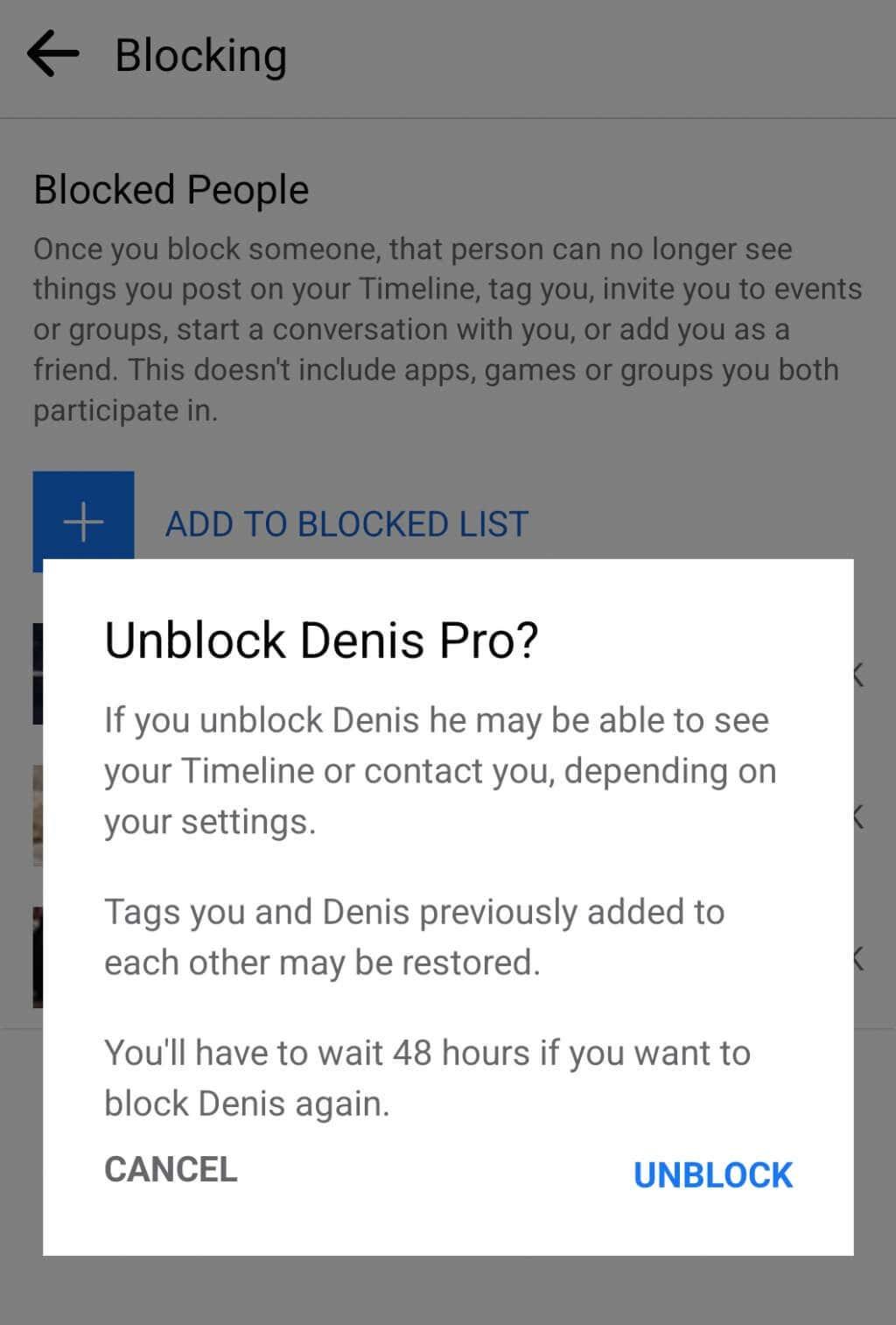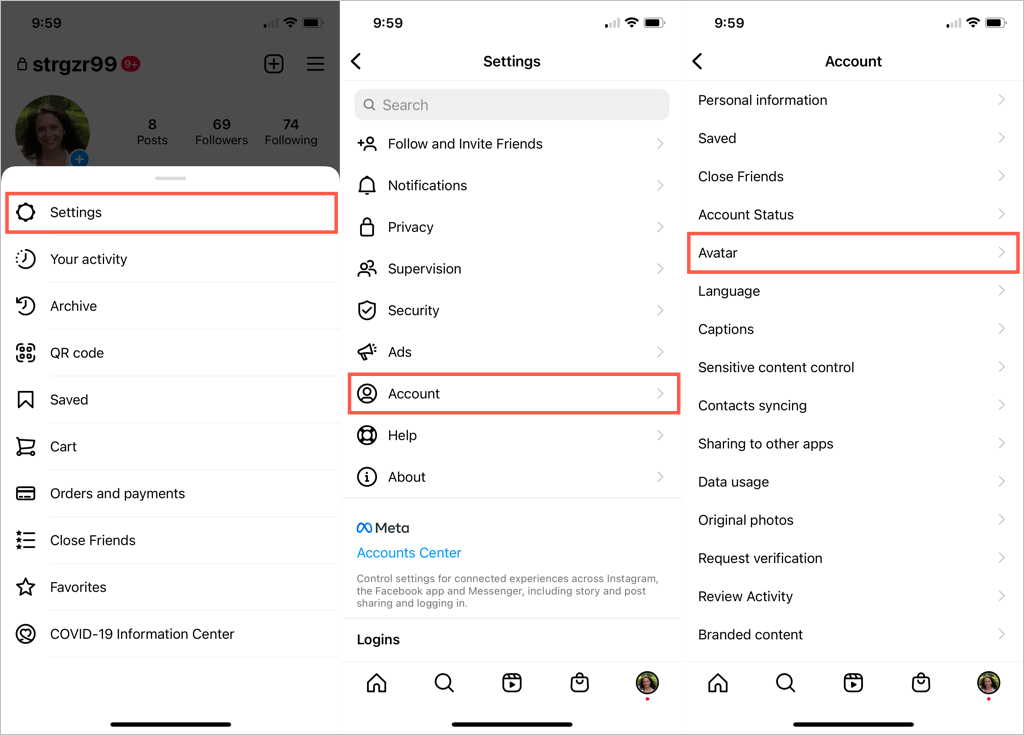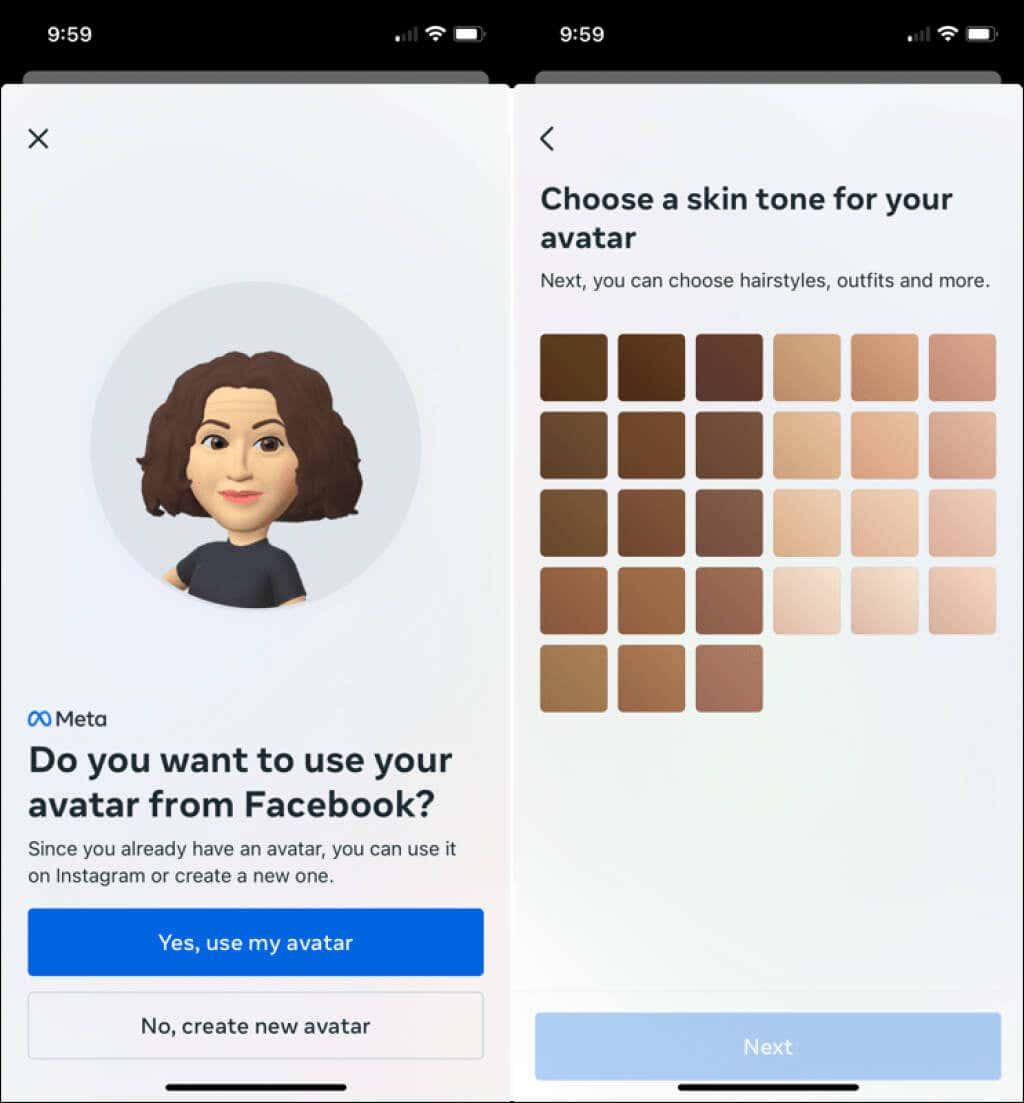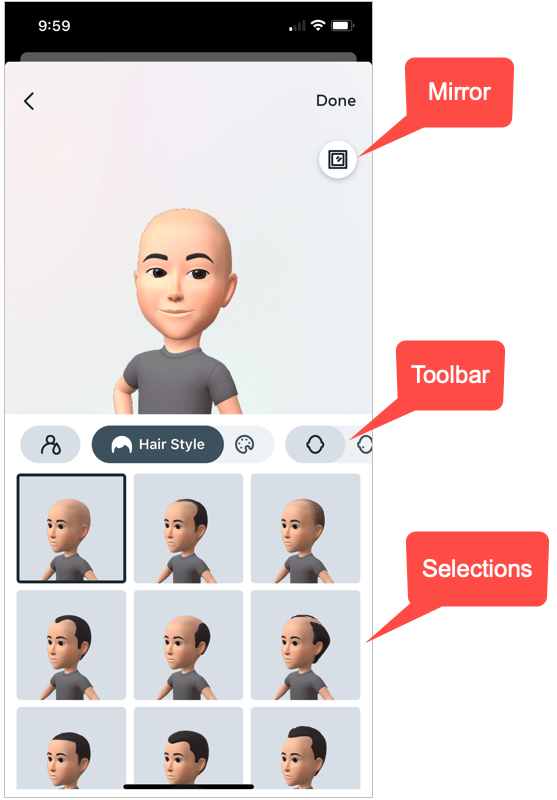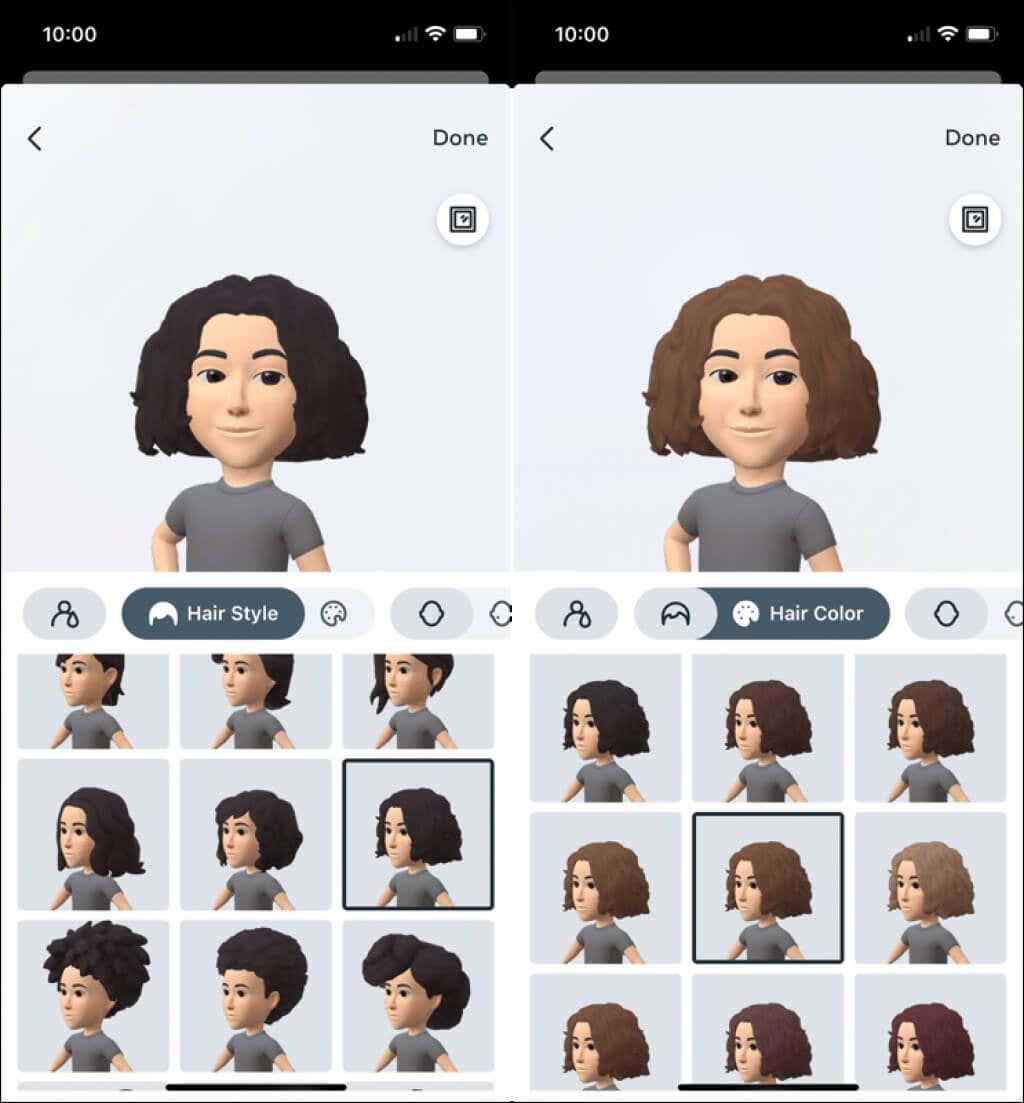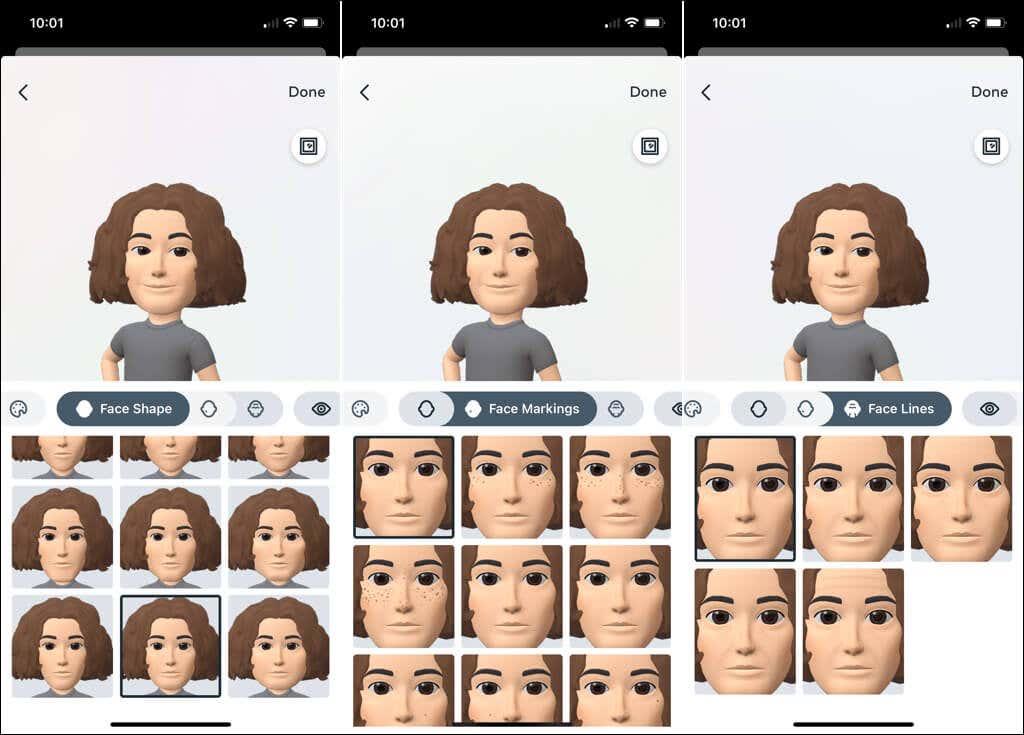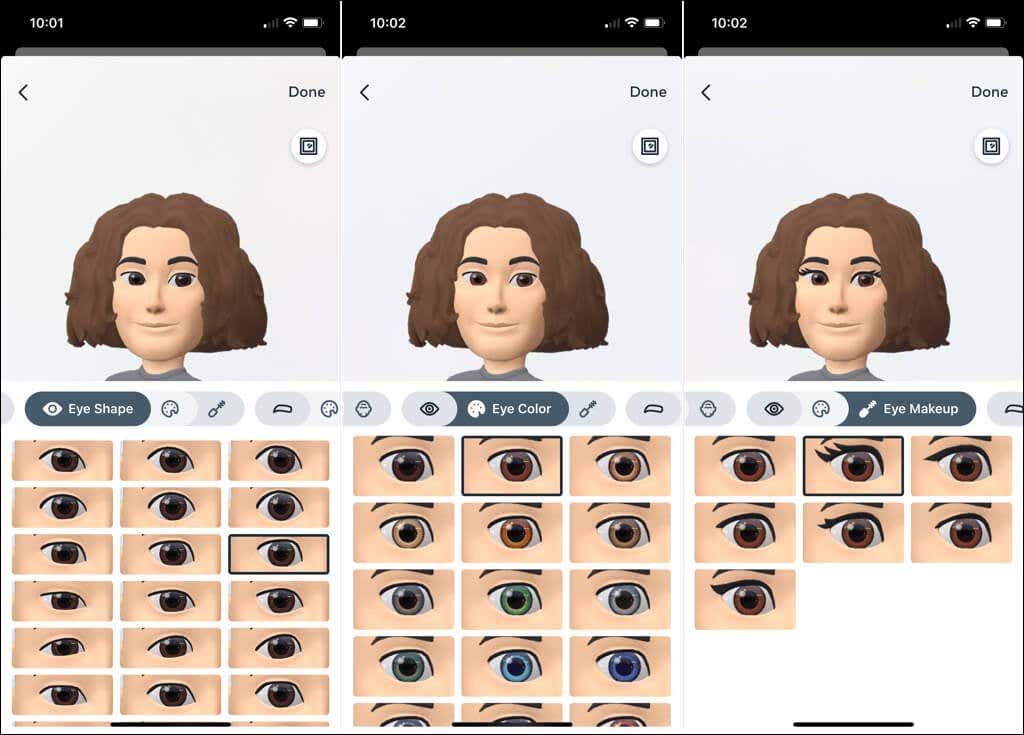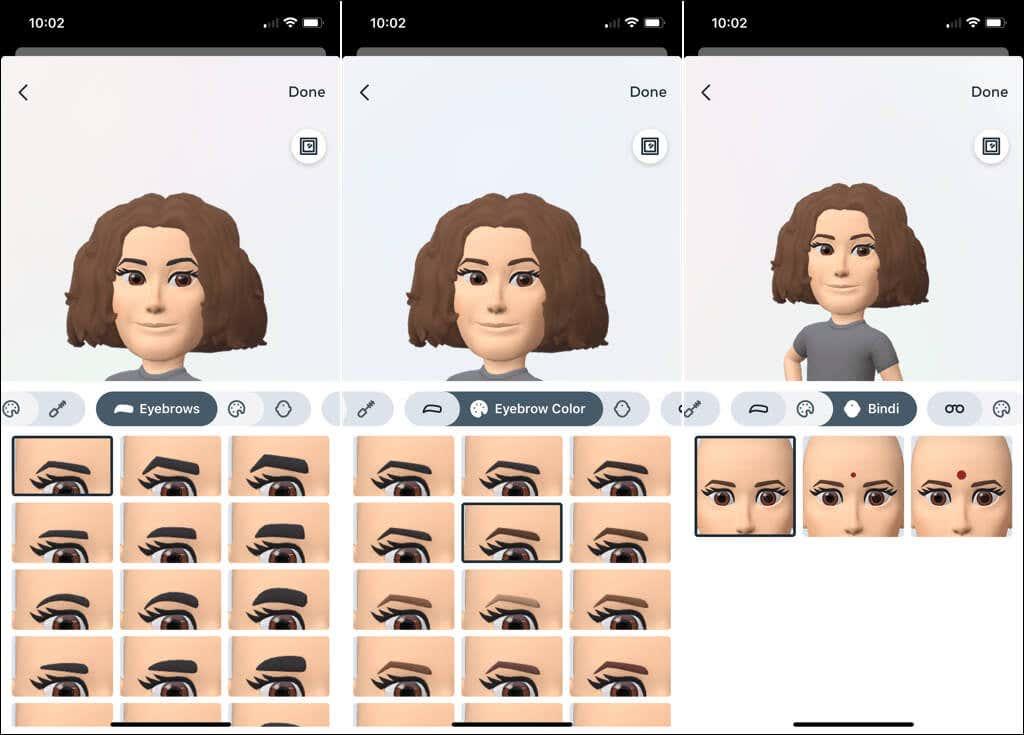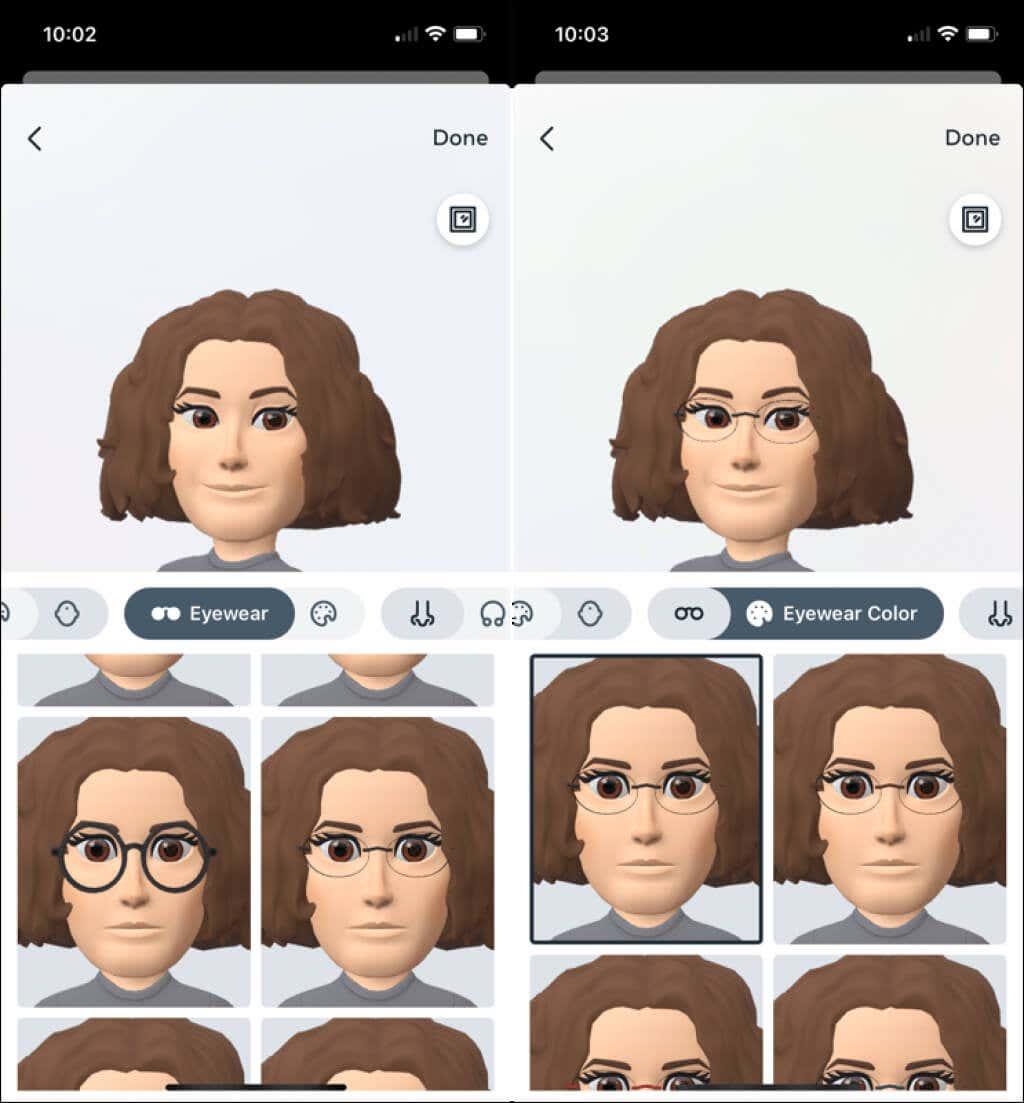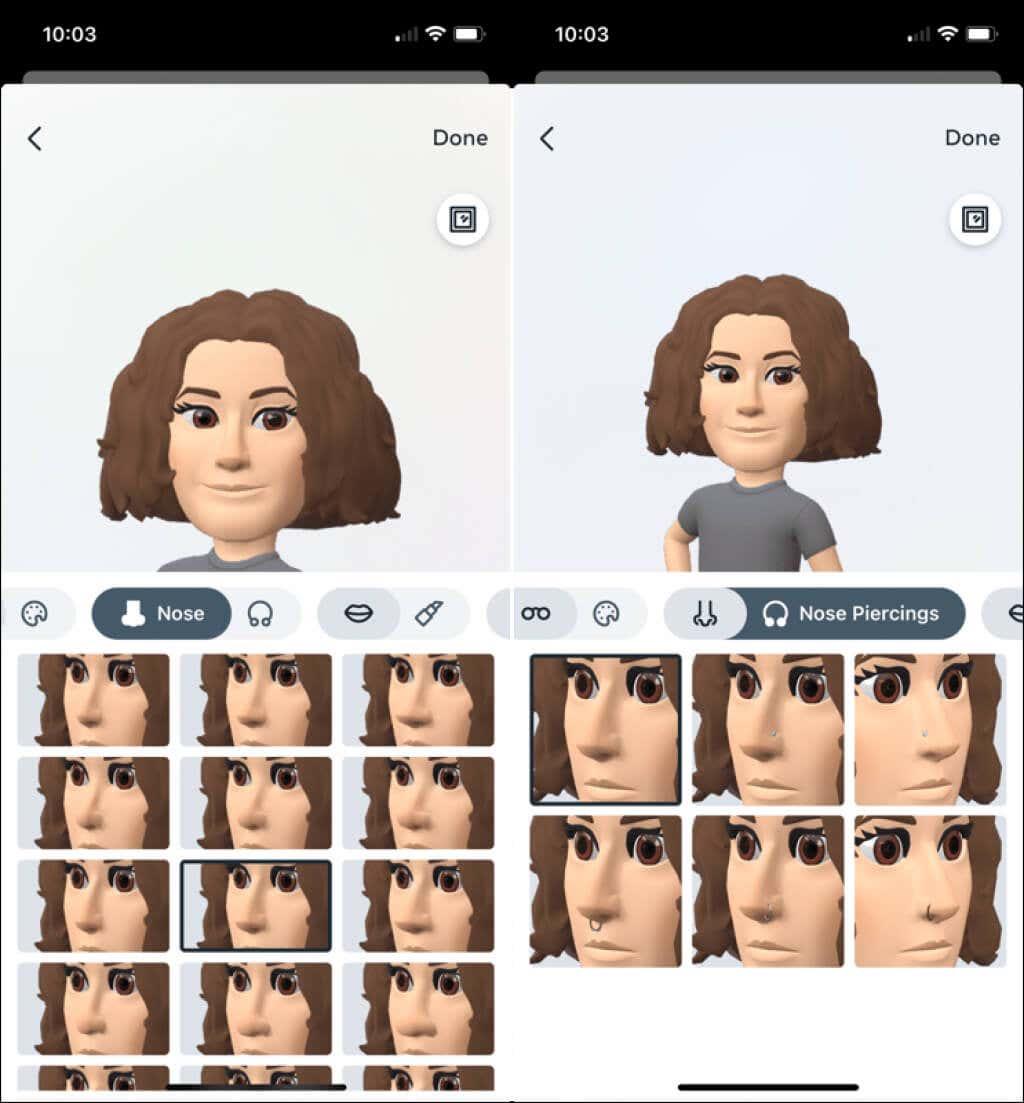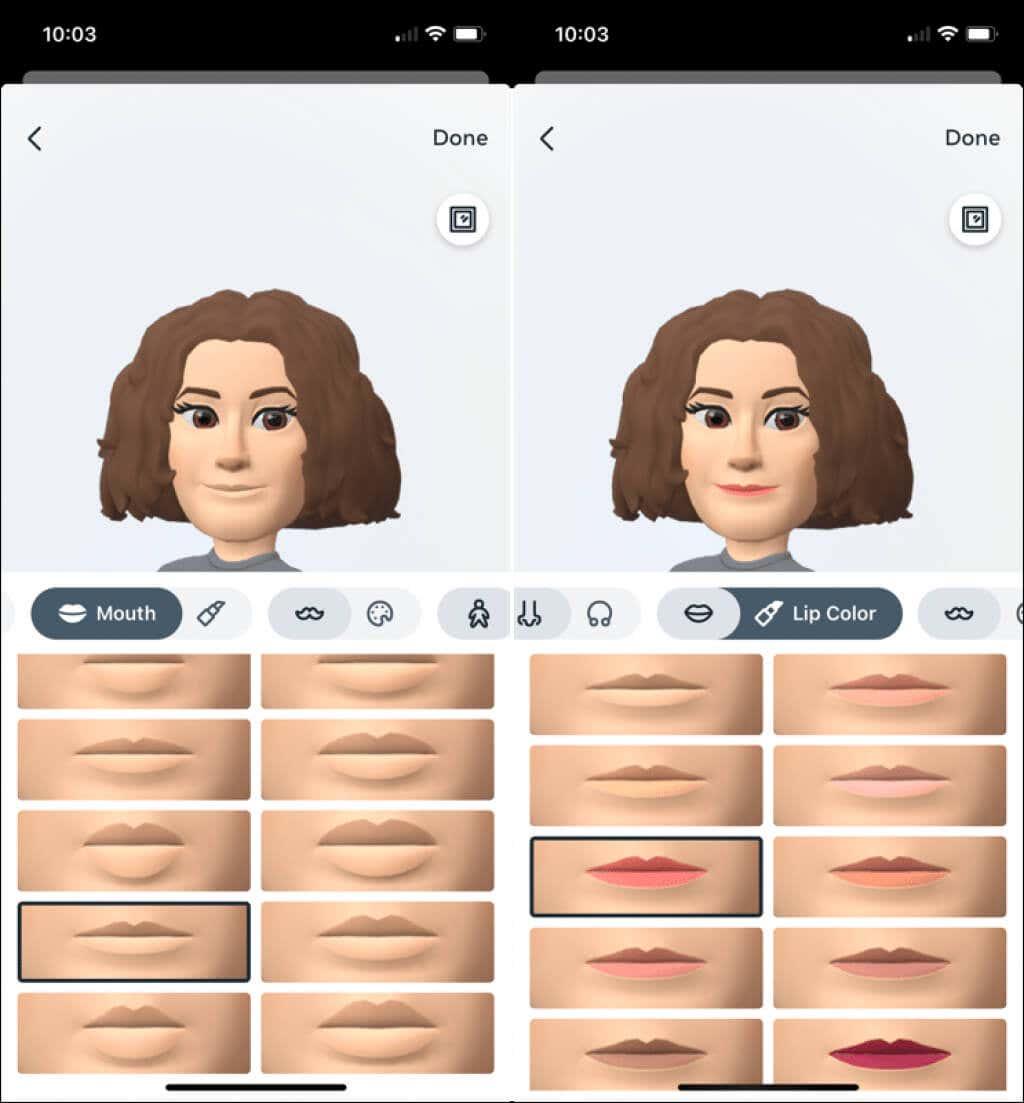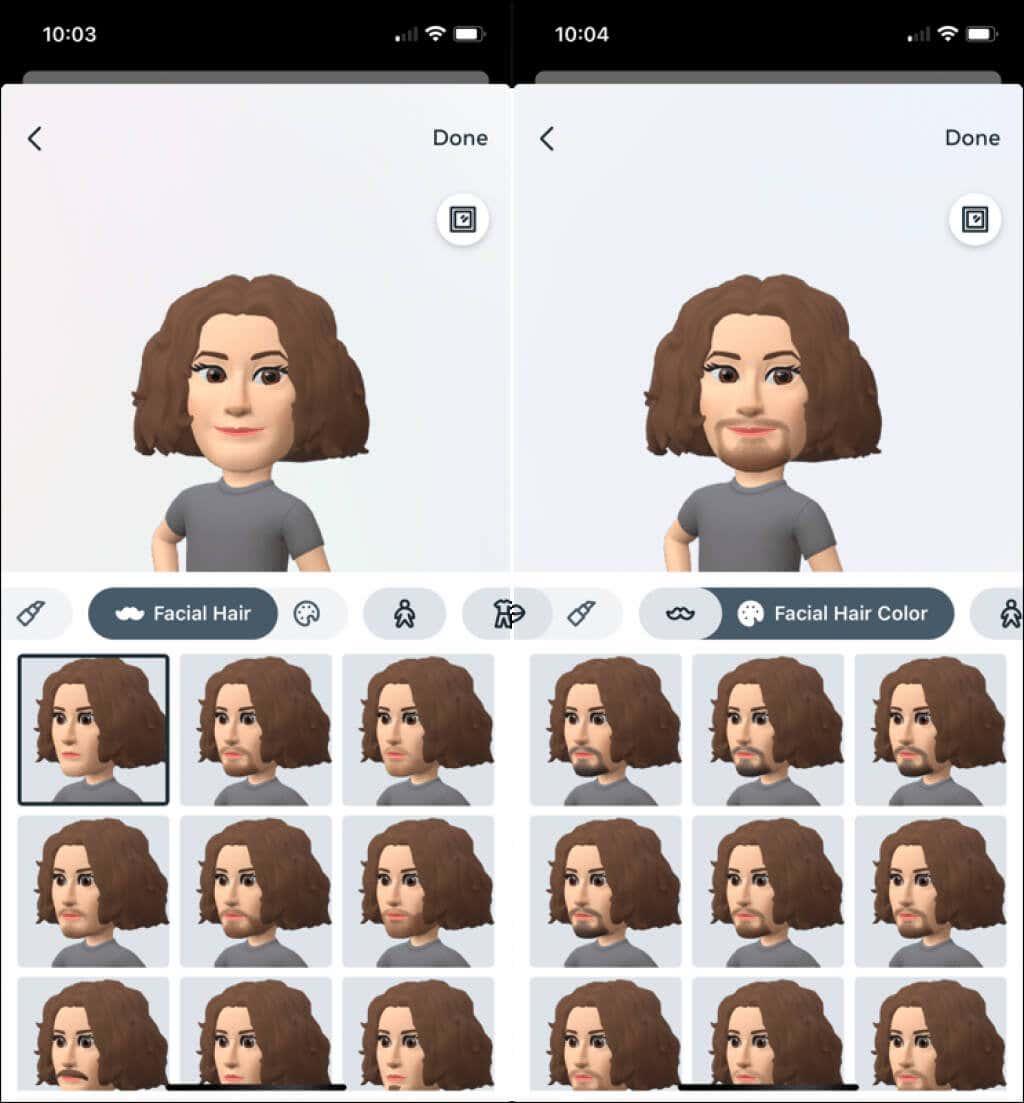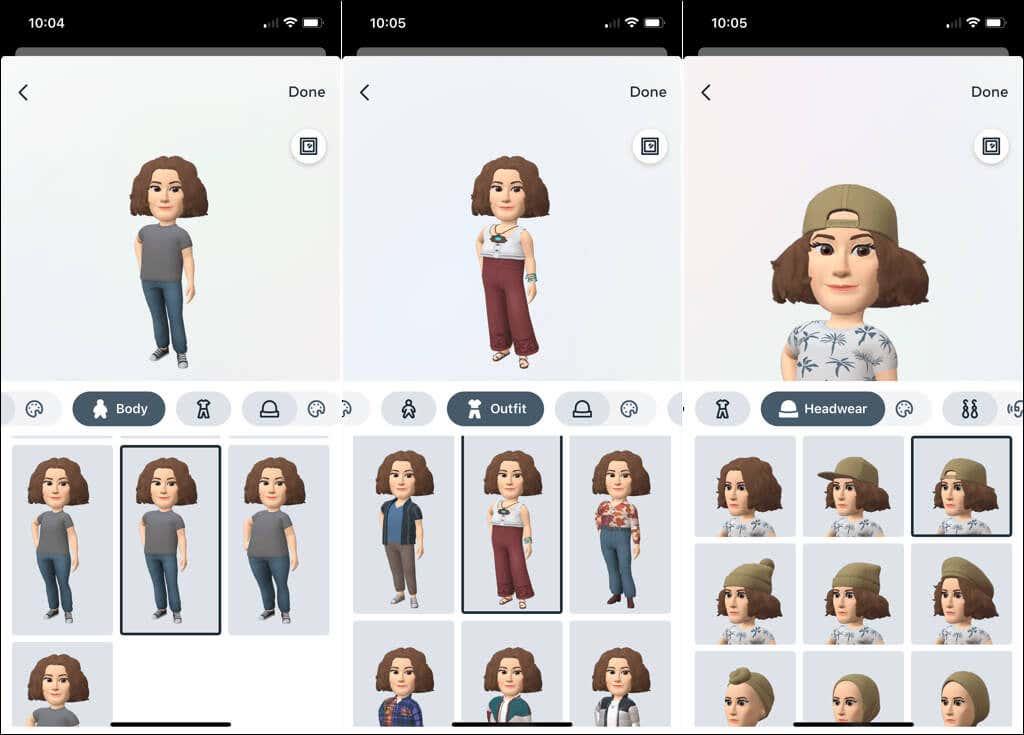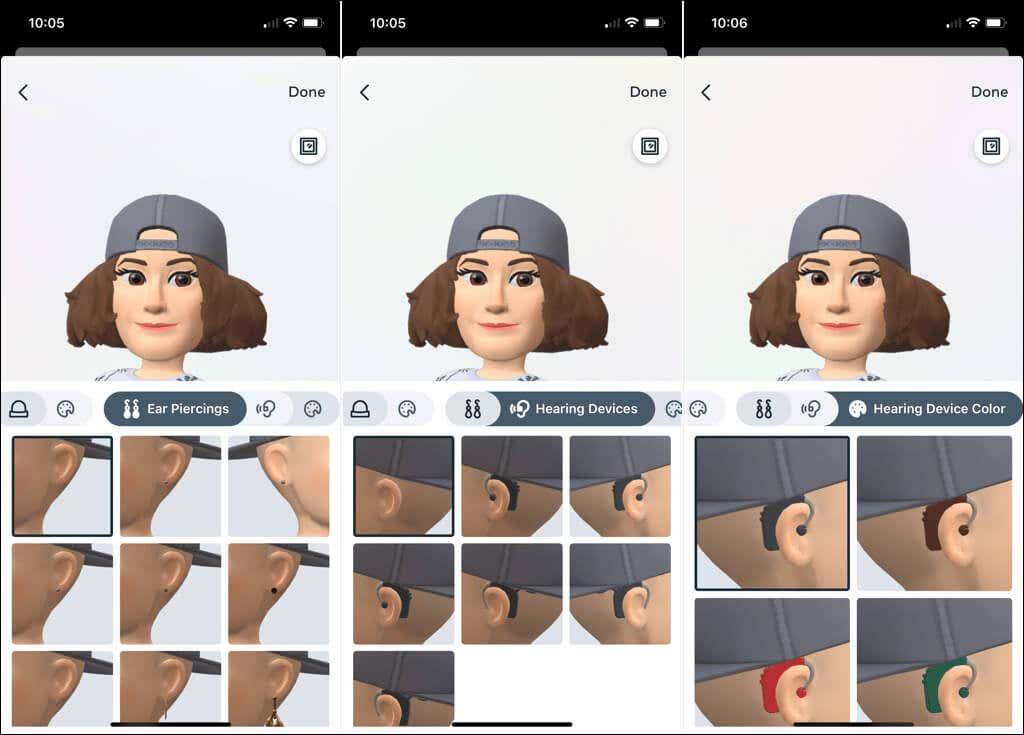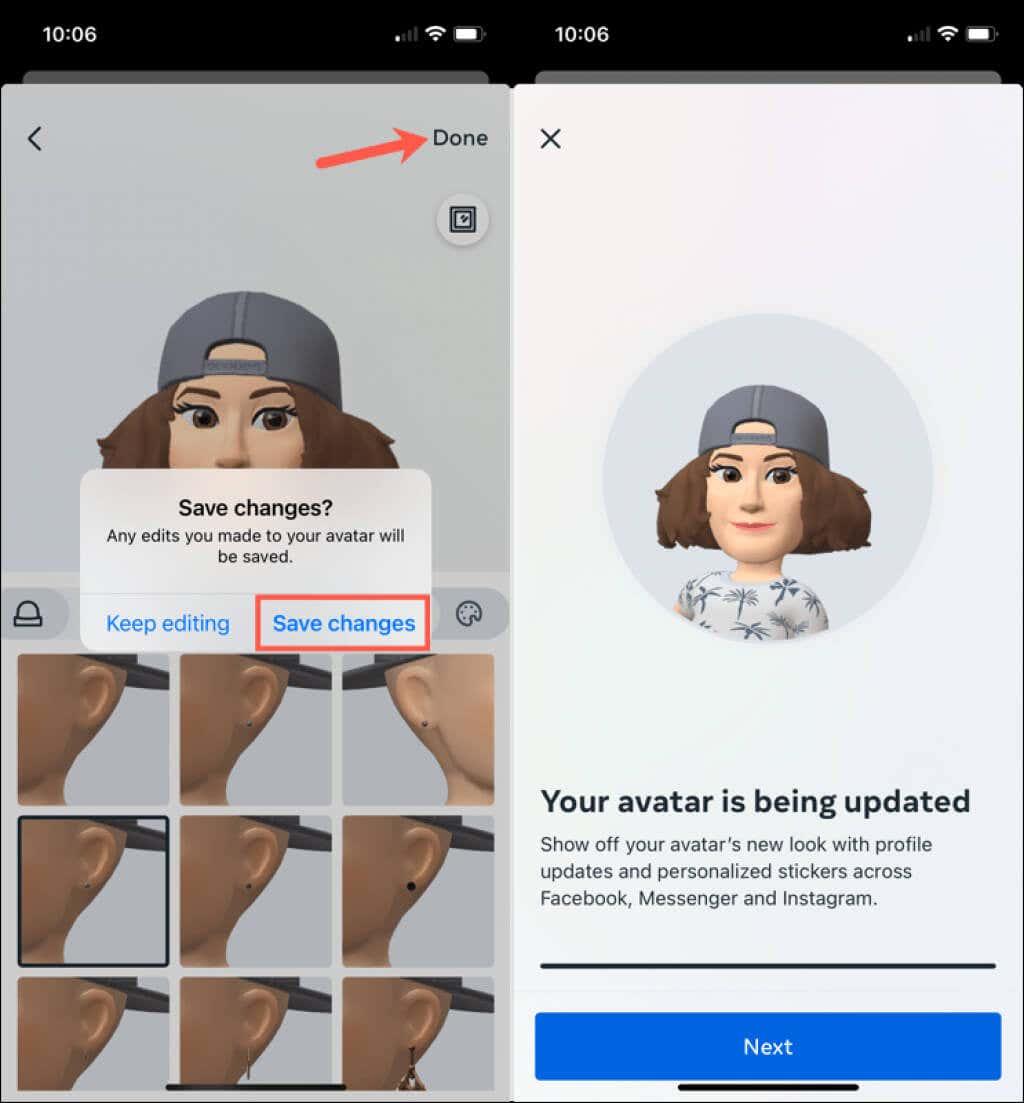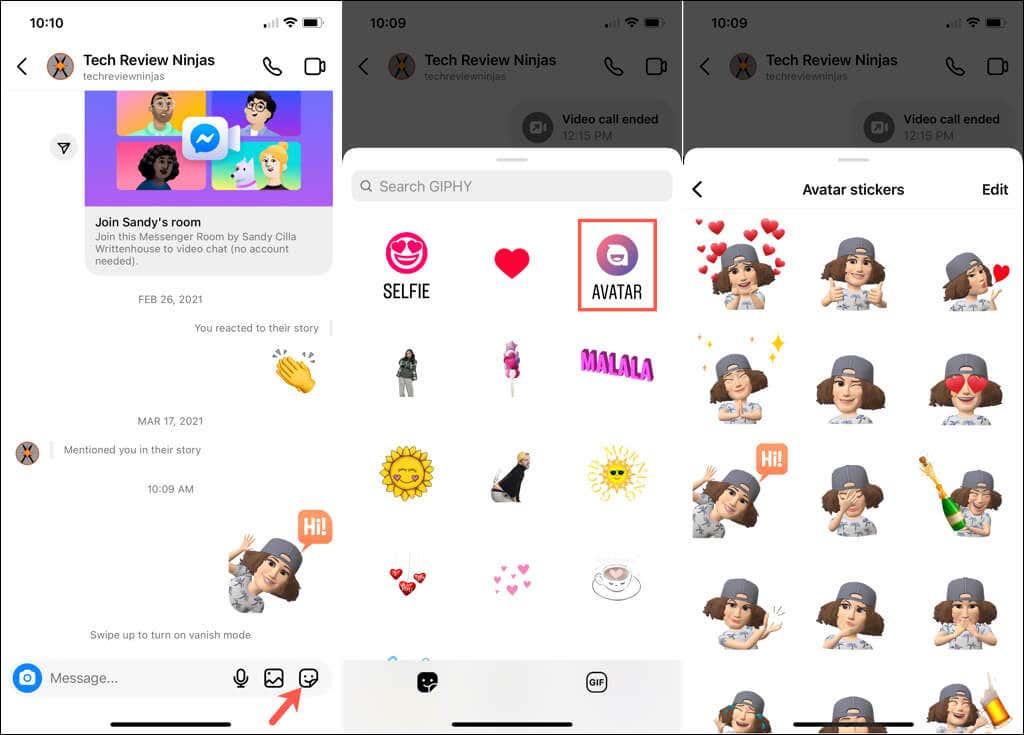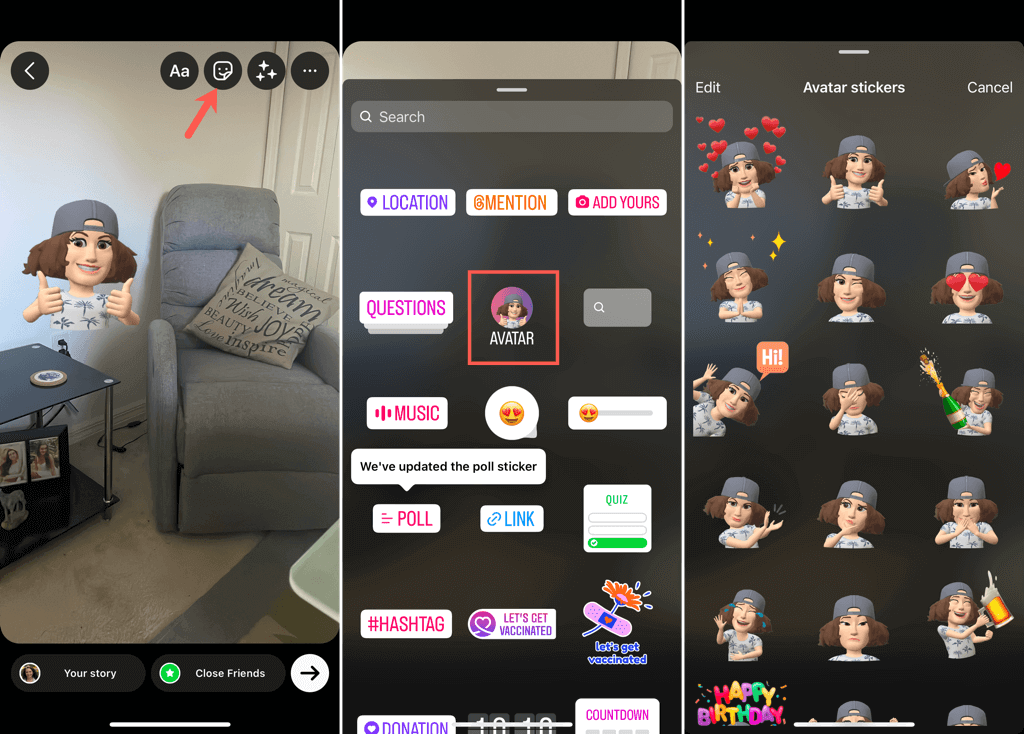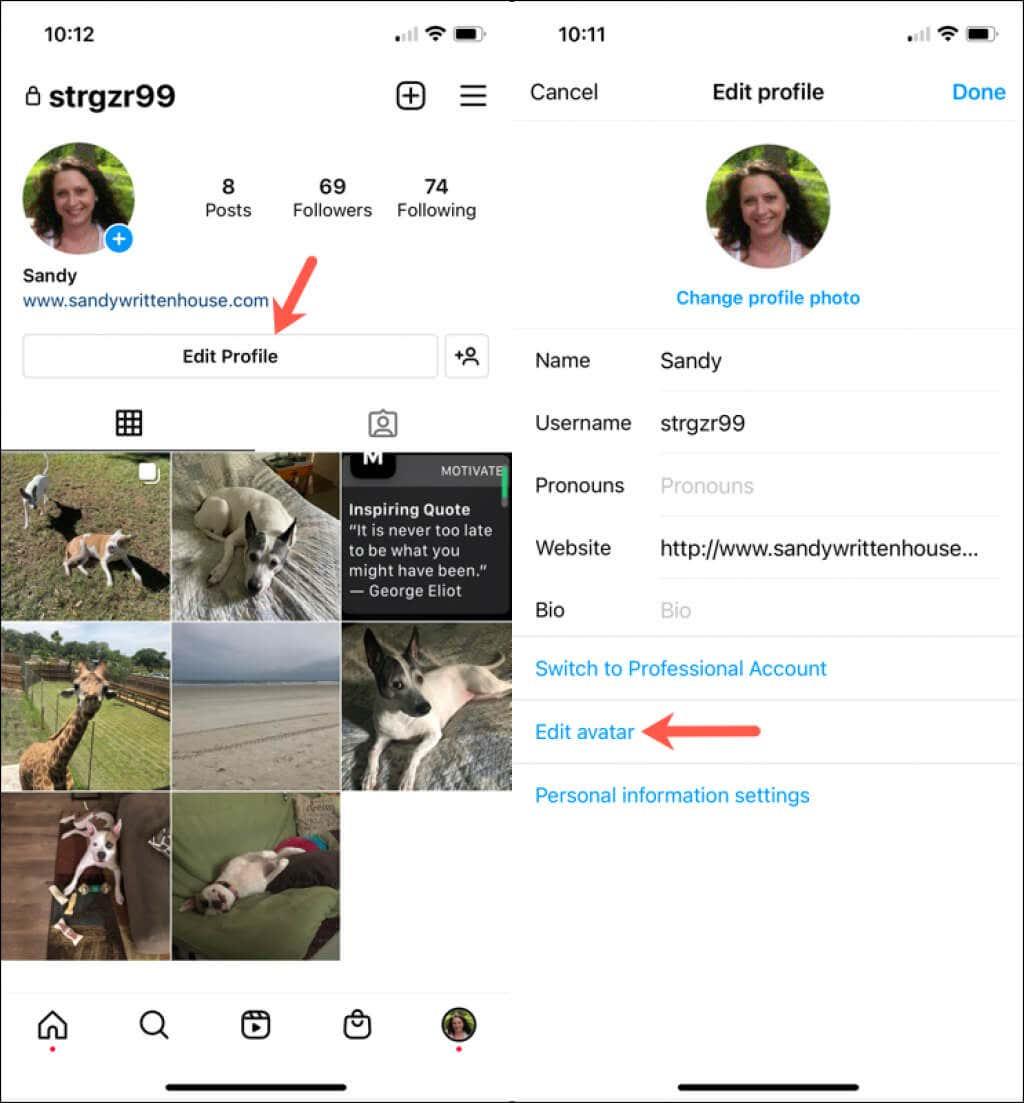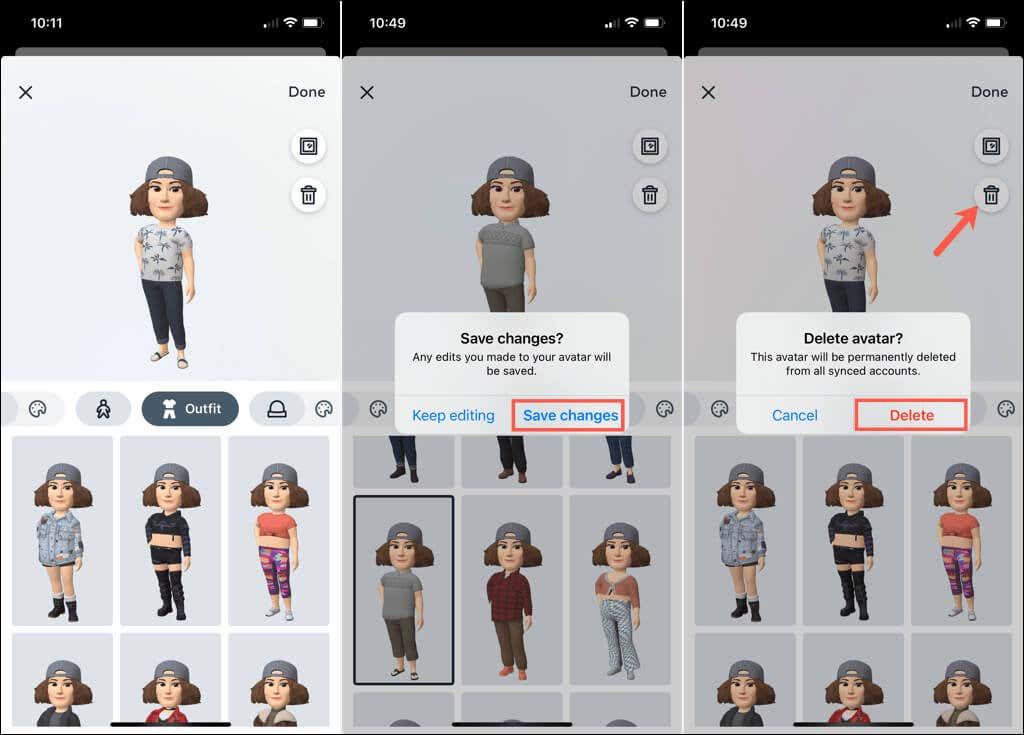Слично као Аппле Мемојис на иПхоне- у, иПад-у и Мац-у, можете креирати аватар на Инстаграму . Затим користите своје аватарске налепнице у директним порукама или Инстаграм причама које креирате.
Без обзира да ли желите да личите на себе или нешто мало другачије, можете да креирате и прилагодите скоро сваки пиксел свог мини-ја.
Спреман? Ево како да направите Инстаграм аватар на свом мобилном уређају.
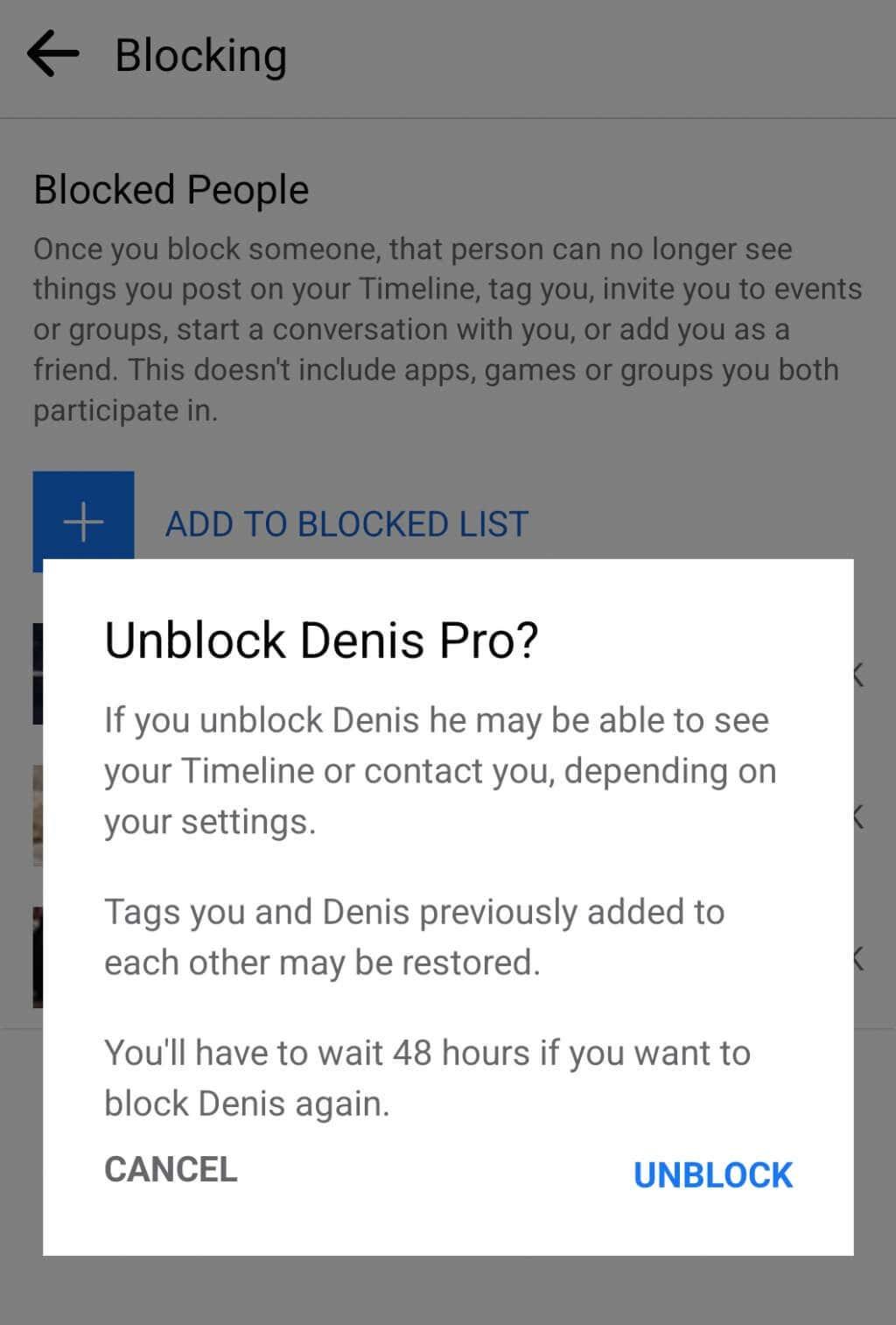
Направите аватар на Инстаграму
Од овог писања, функција аватара је доступна само у апликацији Инстаграм на Андроид-у и иПхоне-у. Не можете да креирате или мењате свој аватар или да видите налепнице аватара на веб локацији Инстаграм.
- Идите на картицу Инстаграм профила и изаберите икону менија у горњем десном углу.
- Изаберите Подешавања , а затим Налог .
- Изаберите Аватар на екрану подешавања налога.
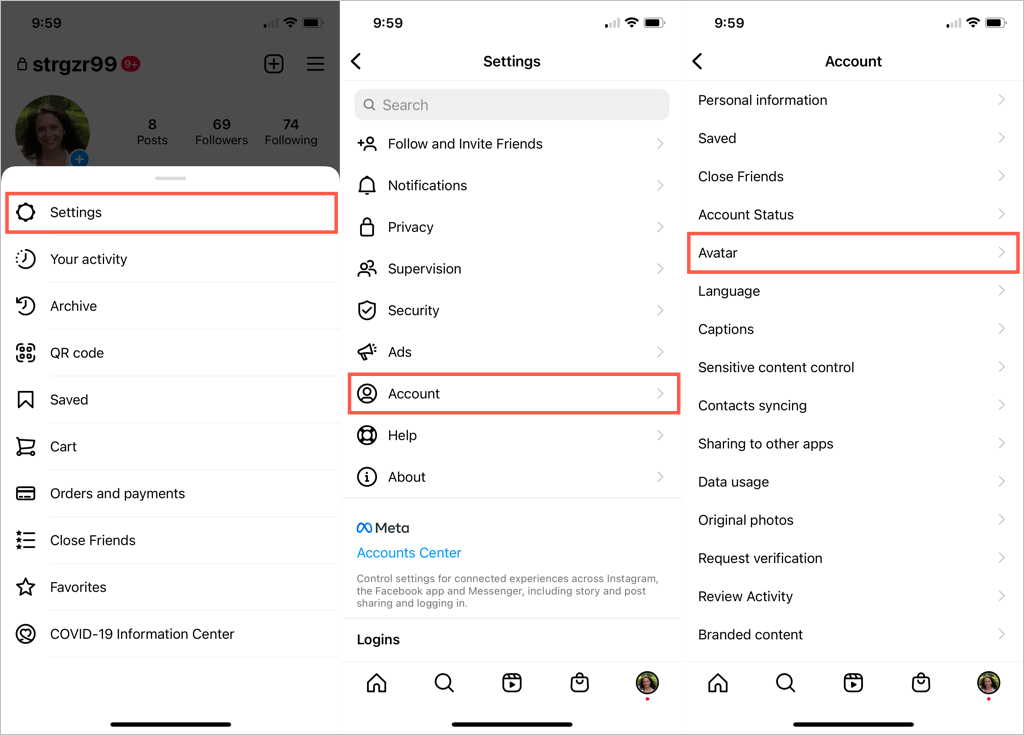
Ако сте повезали Инстаграм и Фацебоок , можда ћете видети поруку која вас обавештава да можете да користите свој Фацебоок аватар (ако га имате) на Инстаграму. Изаберите Да, користи мој аватар ако више волите да користите само опцију Фацебоок. У супротном, изаберите Не, креирајте нови аватар да бисте подесили себе.
Почните тако што ћете изабрати свој тон коже и изаберите Следеће да бисте наставили до прилагођавања.
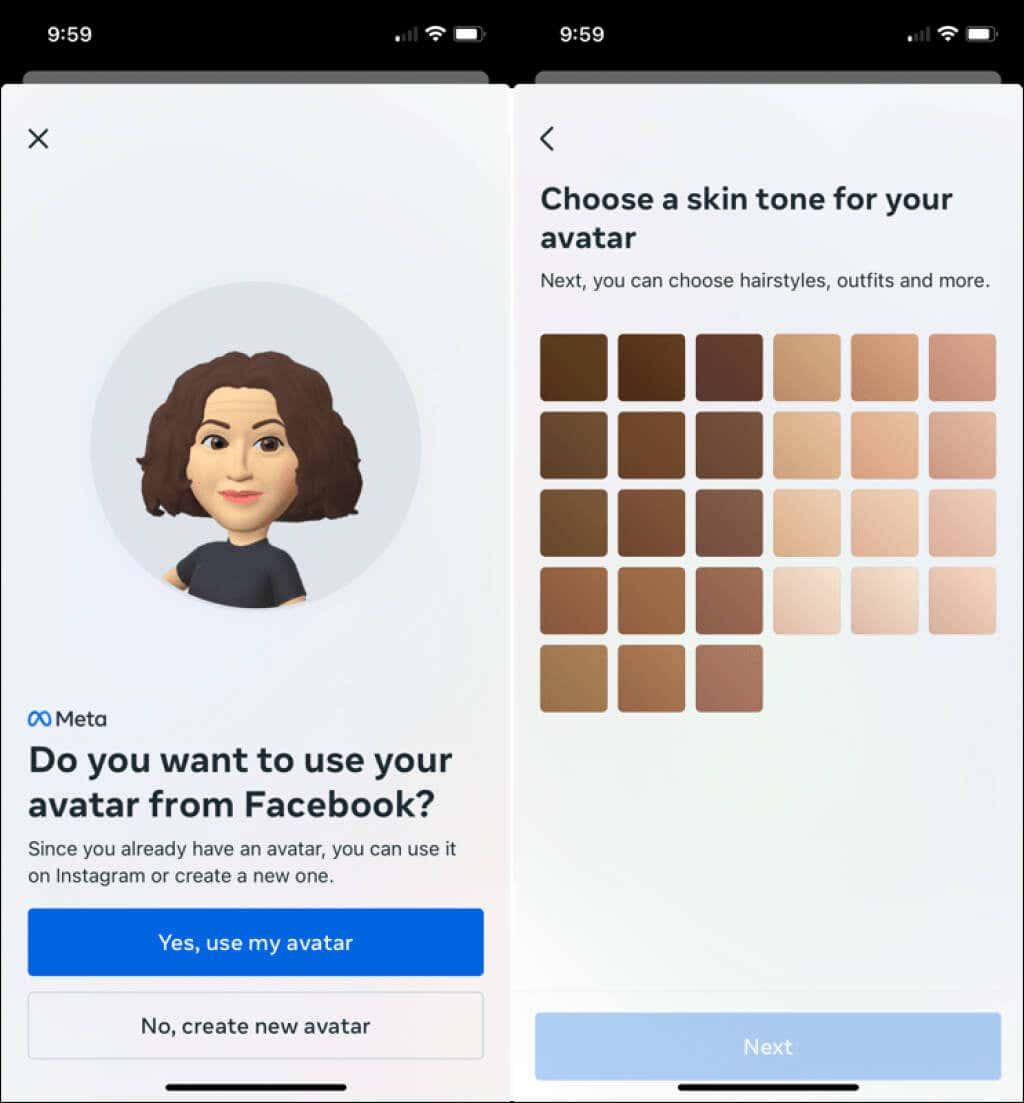
Прилагодите свој аватар
Можете да видите преглед свог аватара успут на врху екрана. У горњем десном углу, испод Готово, налази се икона огледала . Изаберите то да бисте приказали своју слику поред прегледа помоћу предње камере вашег уређаја . Ово је забаван начин да ускладите свој тренутни изглед.
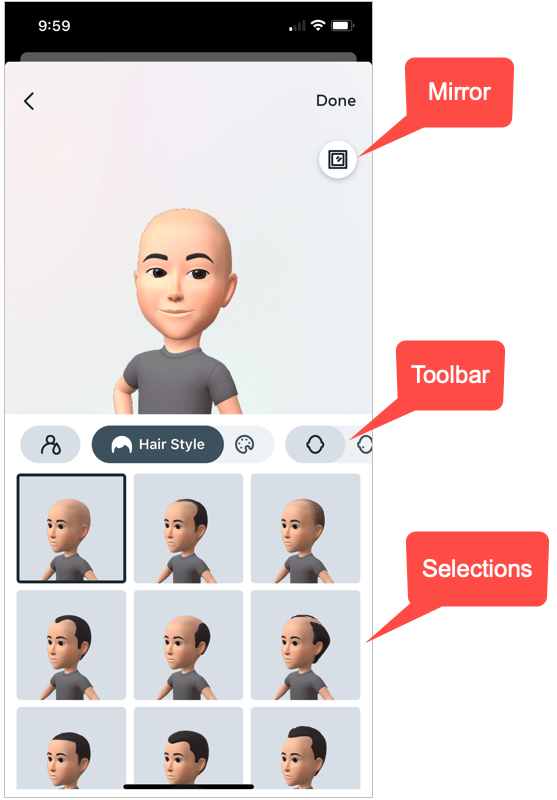
Испод прегледа имате траку са алаткама са свим опцијама које можете да изаберете. Можете да превучете лево или десно на траци са алаткама да бисте у било ком тренутку дошли до одређене ставке.
Фризура и боја
Ако пратите редослед на траци са алаткама, почећете тако што ћете изабрати своју фризуру из многих опција. Затим изаберите Боја косе директно са десне стране и изаберите своју нијансу.
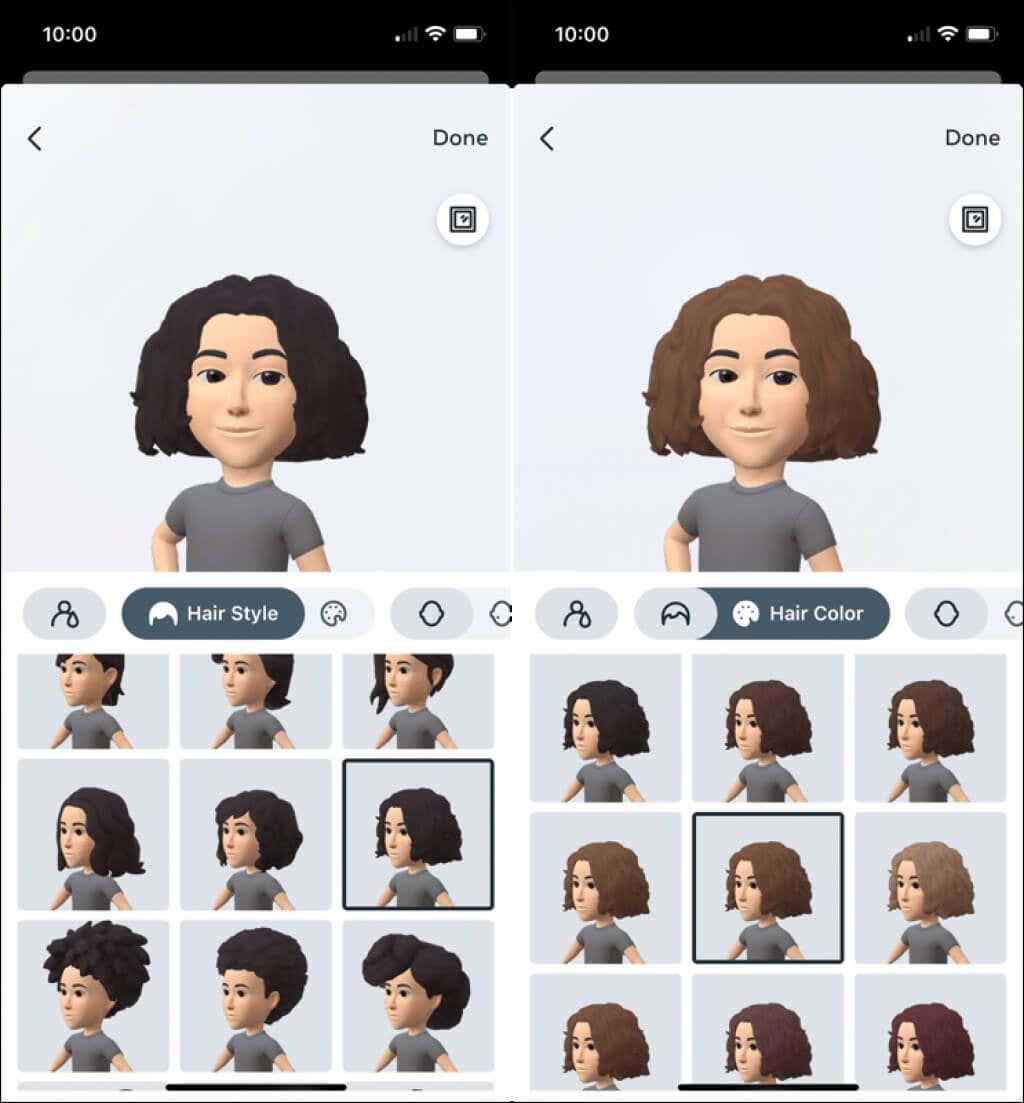
Облик лица, ознаке и линије
Затим изаберите опцију Облик лица и изаберите облик који желите да користите. Тада је опција огледала згодна за добијање правог облика.
Затим изаберите опцију Ознаке лица да додате пеге или друге белешке лепоте и опцију Линије лица да укључите оне линије које сви волимо.
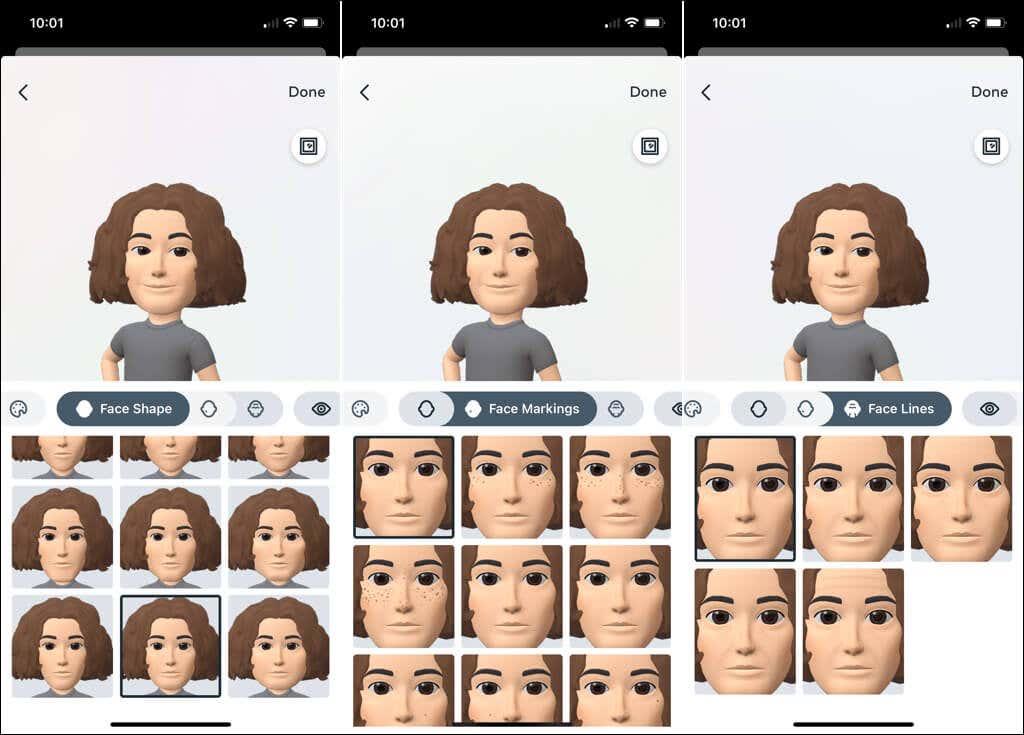
Облик очију, боја и шминка
Сада можете одабрати облик очију између многих, много опција. Затим изаберите Боја очију да бисте изабрали своју нијансу. Ако желите да побољшате своје очи ајлајнером, изаберите алатку за шминкање очију и изаберите забаван или елегантан изглед.
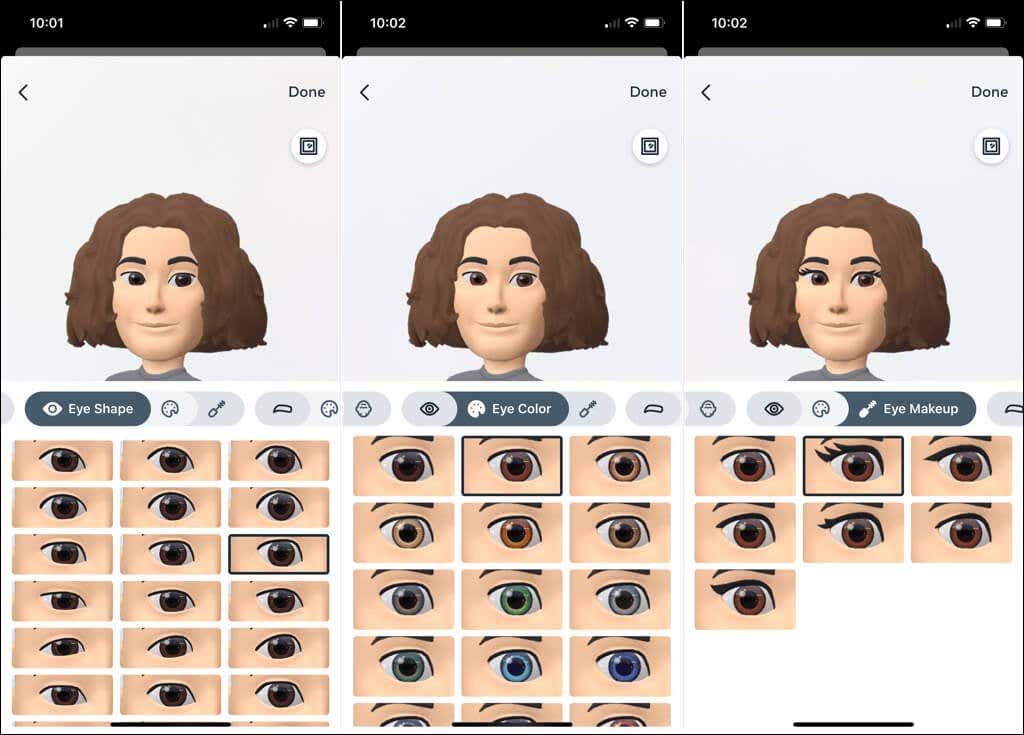
Обрве, боја и бинди
Настављајући даље, видећете опцију Обрве која одговара облику ваших обрва, а затим и боју обрва коју желите да користите. Затим можете одабрати опцију Бинди ако желите.
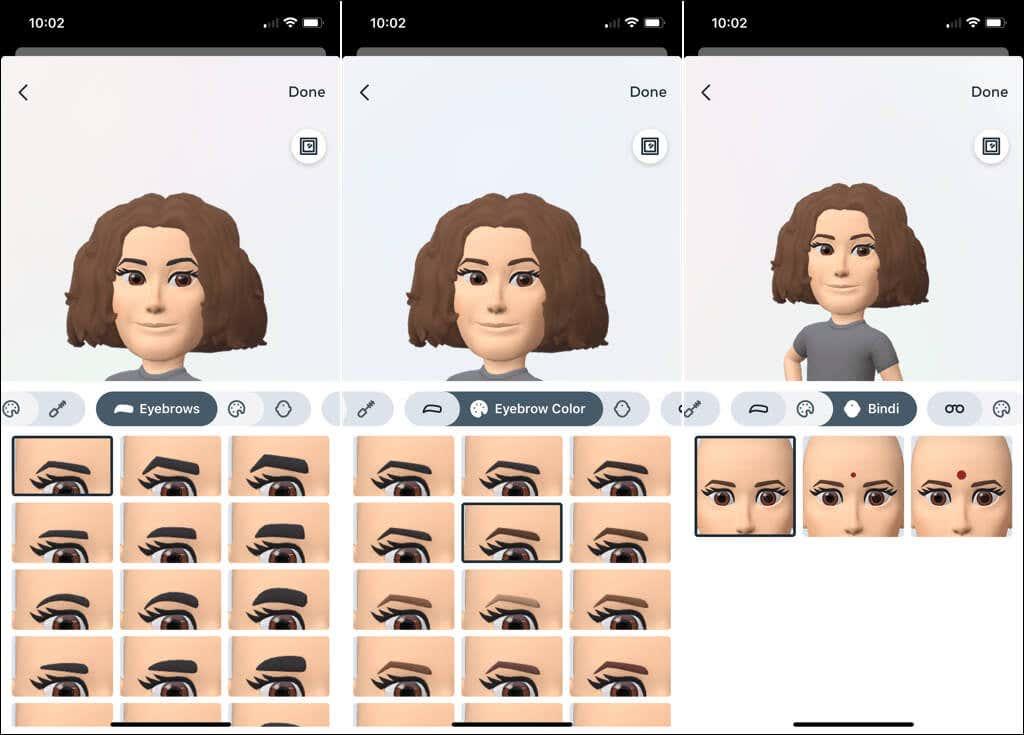
Наочаре и боја
Ако носите наочаре, можете одабрати цоол пар наочара за свој аватар. Ускладите свој тренутни изглед или испробајте нешто ново. Затим можете одабрати боју наочара .
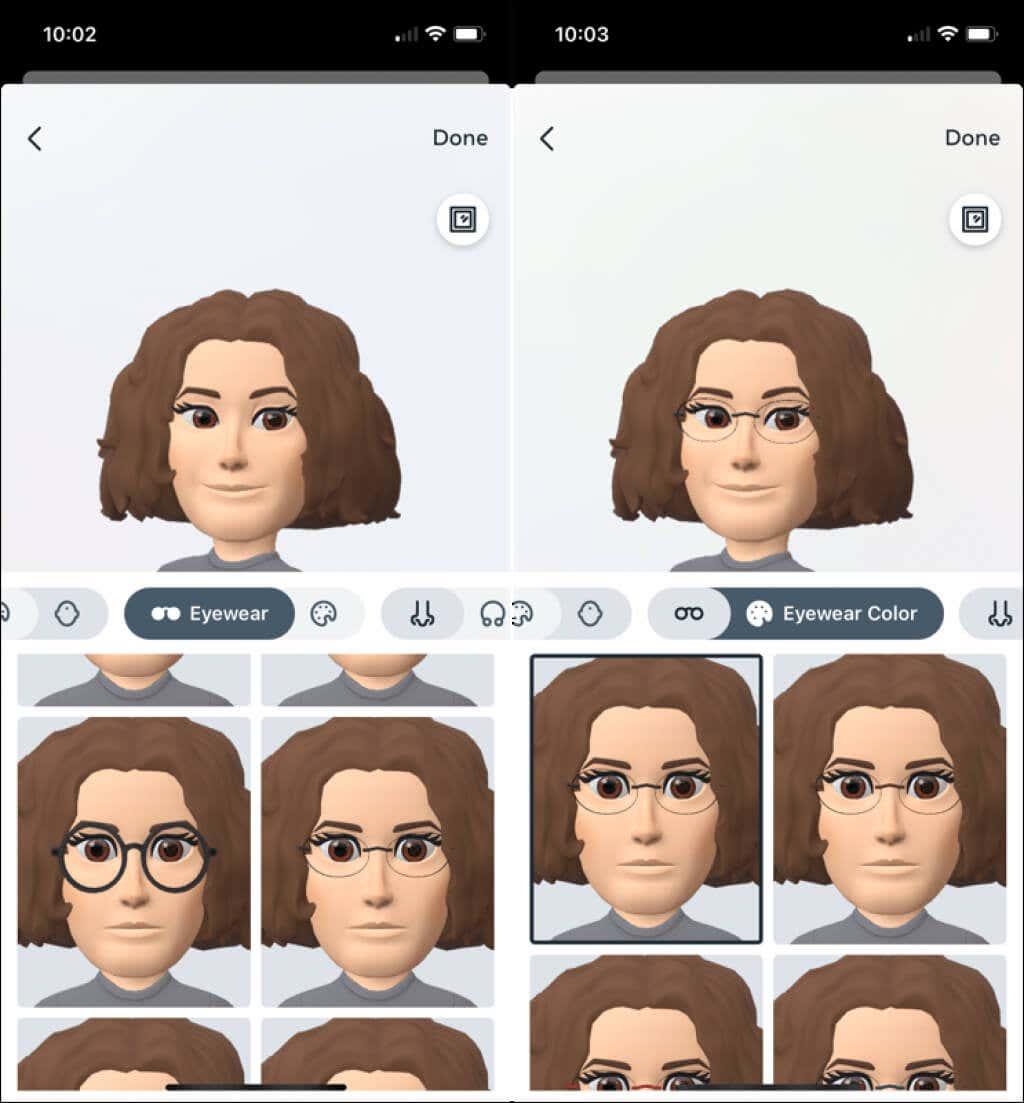
Нос и пирсинг
Без обзира на облик вашег носа, наћи ћете га са следећом опцијом за Носе . Ако имате пирсинг у носу, обавезно га додајте уз опције стубова и обруча у одељку Пиерцинги у носу .
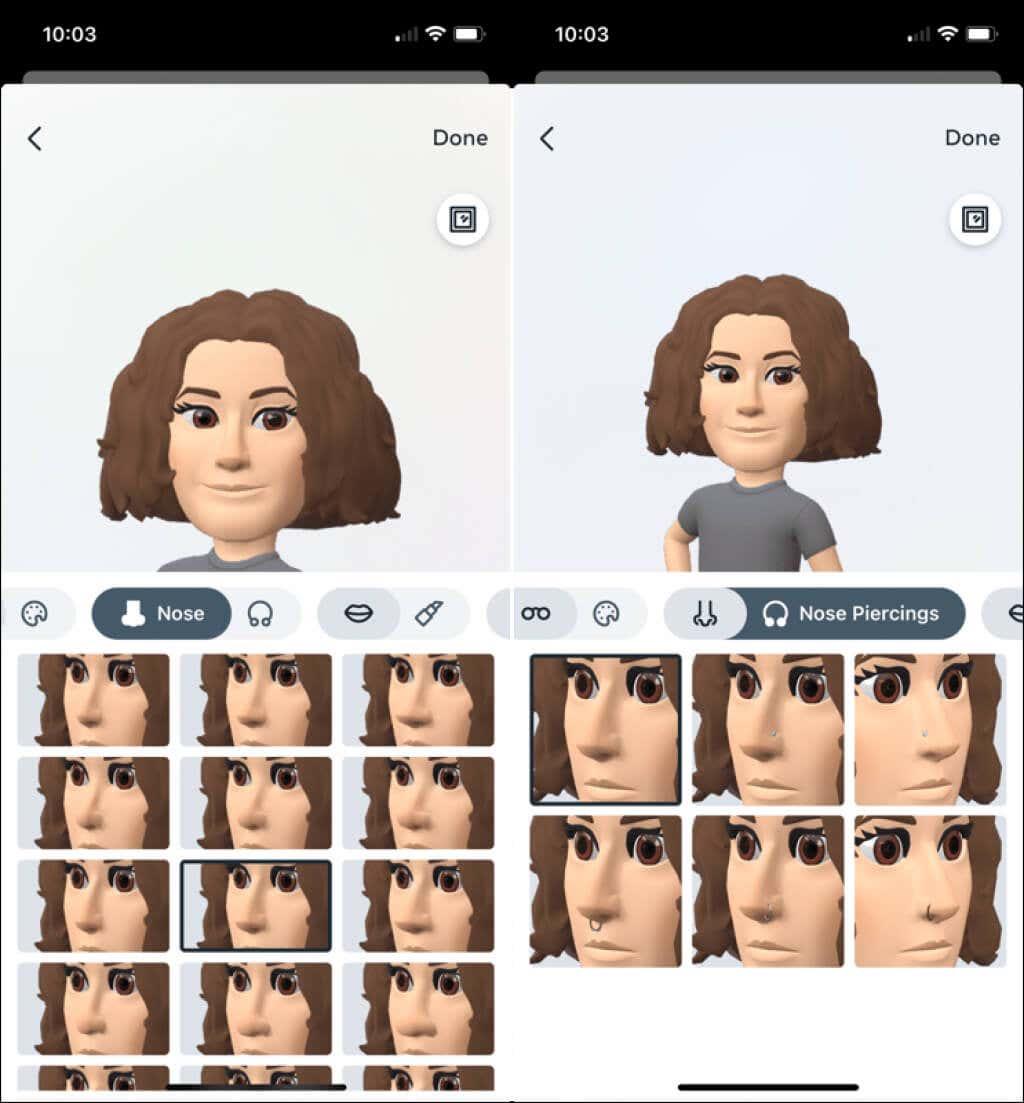
Уста и боја
Следеће, долази област уста у којој можете одабрати облик својих усана. Наравно, то можете пратити додавањем боје за усне .
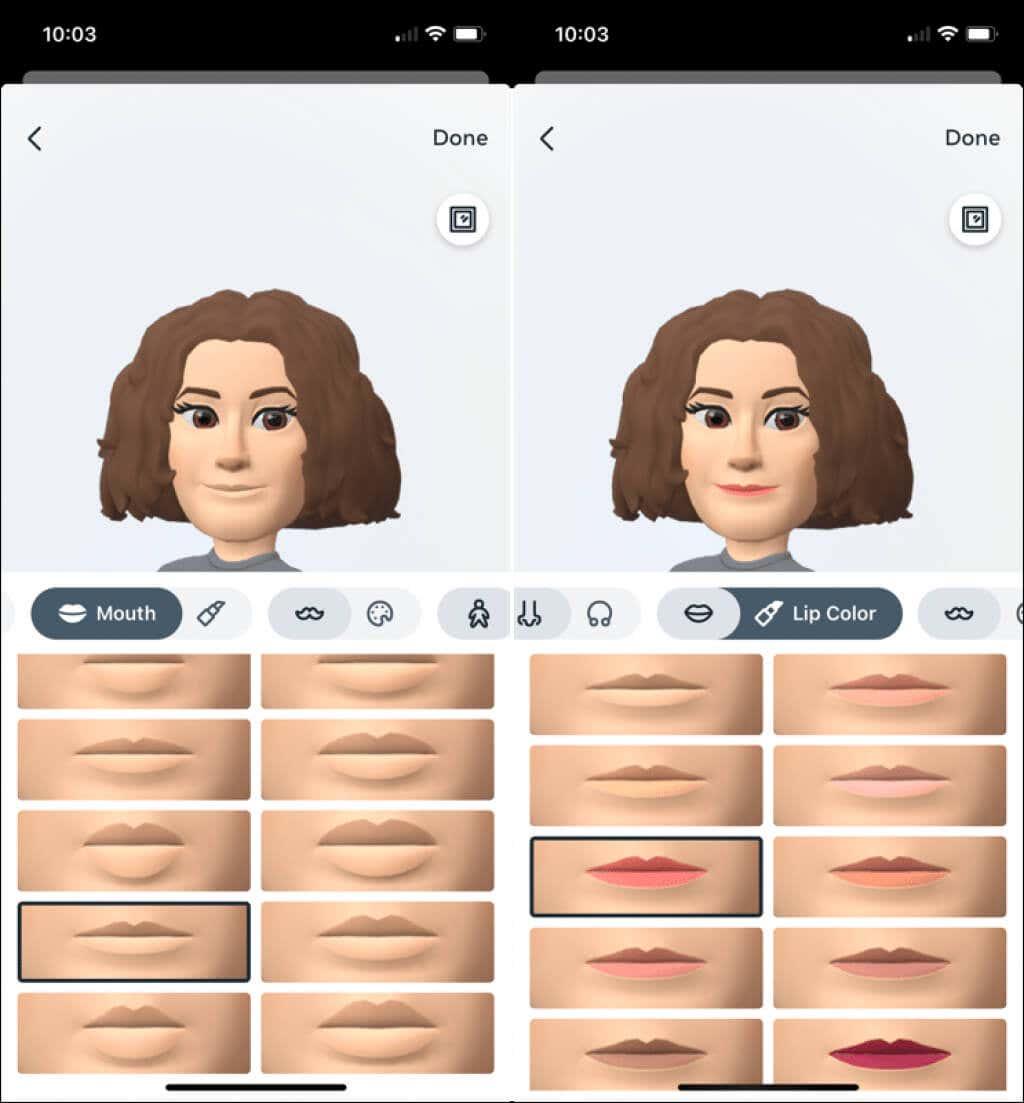
Длаке и боја на лицу
Имате бркове, браду или козју брадицу? Изаберите свој стил у одељку Длаке на лицу , а затим користите област Боја длаке на лицу да бисте га ускладили.
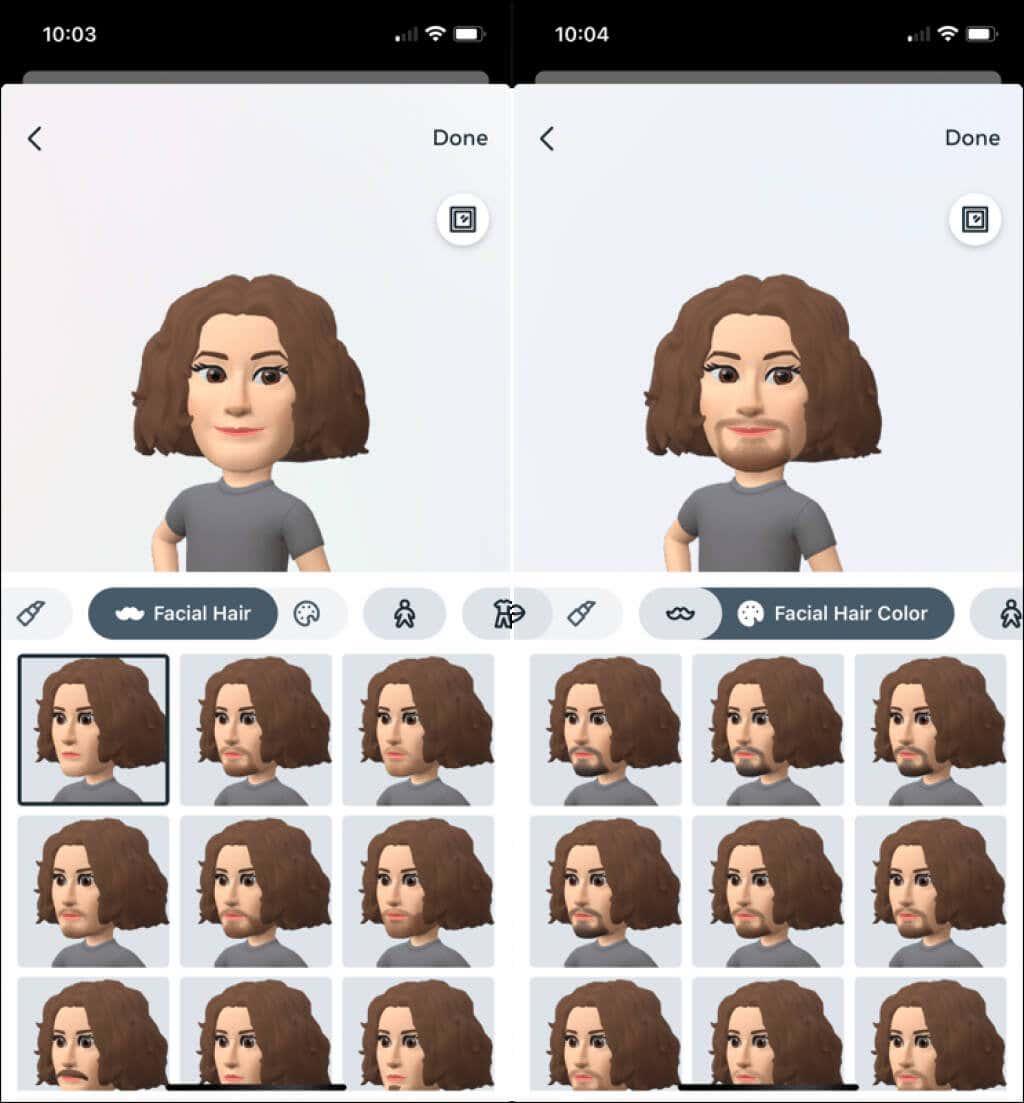
Тело, одећа и покривала за главу
Инстаграм аватари су за све облике и величине, па пређите на одељак Тело да бисте изабрали свој. Затим се решите те досадне одеће и изаберите слатку, шарену или цоол одећу . Постоји много, много за избор за све укусе и стилове.
Ако желите да додате капу, беретку или другу опрему, користите опцију Покривала , а затим изаберите Боја капе .
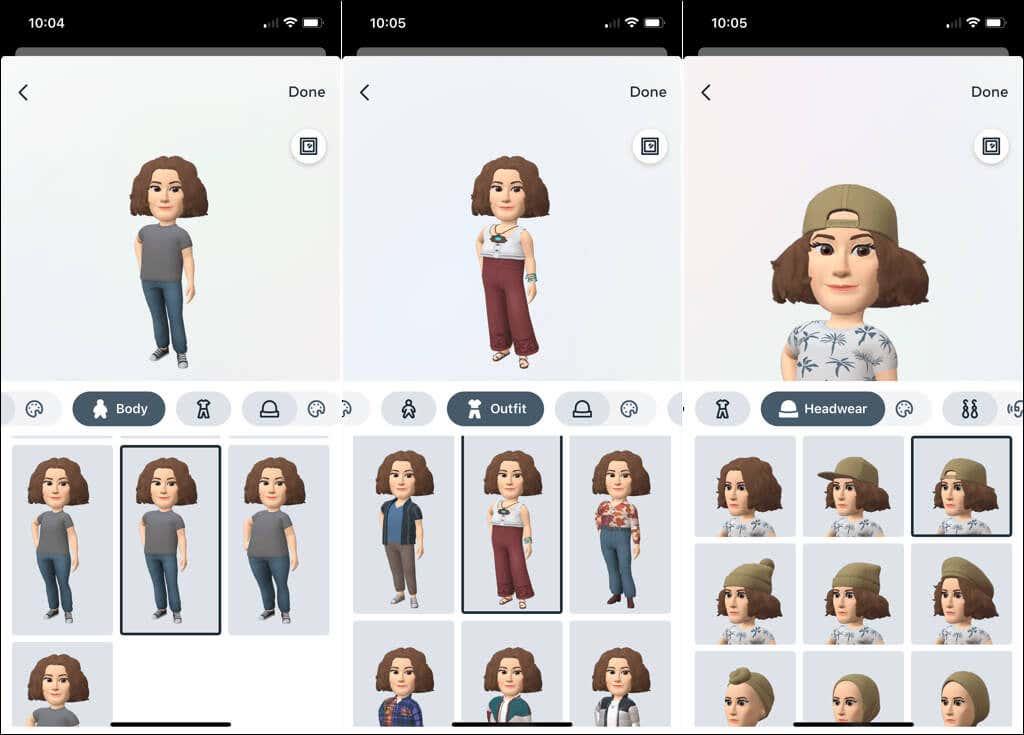
Бушење уха и слушни апарати
Ако имате пробушене уши, изаберите пар пирсинга за уши . За оне који имају слушни уређај, можете одабрати стил и боју у одељцима Слушни уређаји и Боја слушних уређаја.
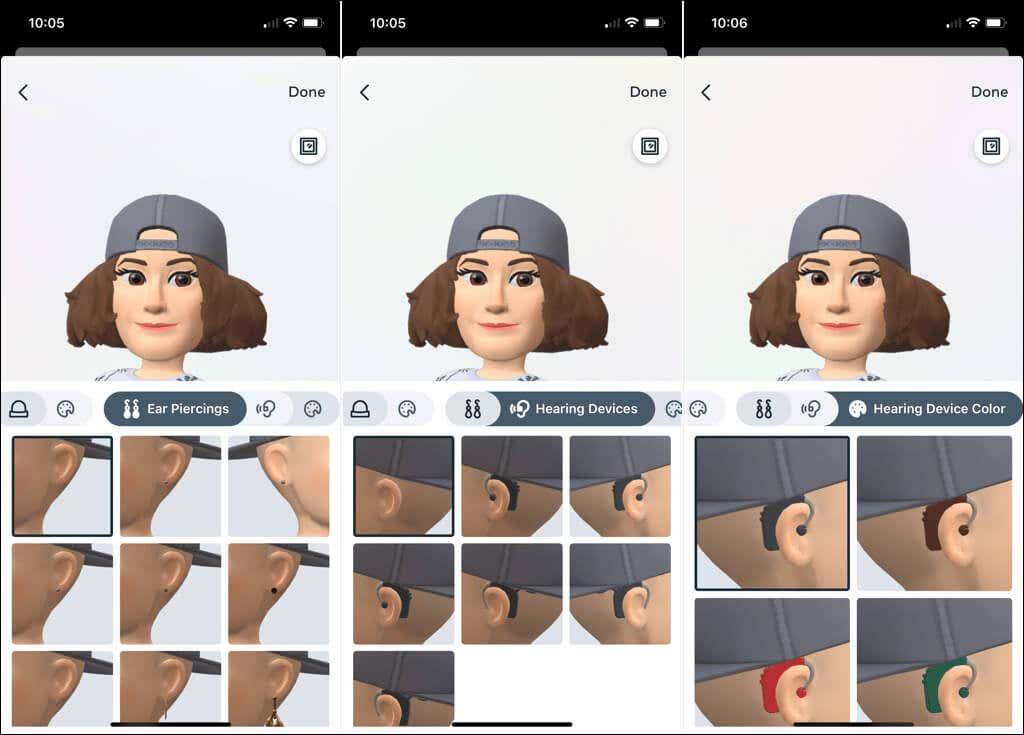
Сачувај свој аватар
Када завршите са прилагођавањем аватара, изаберите Готово у горњем десном углу, а затим Сачувај промене у искачућем оквиру. Видећете кратку поруку док се ваш аватар ажурира; изаберите Следеће када се заврши.
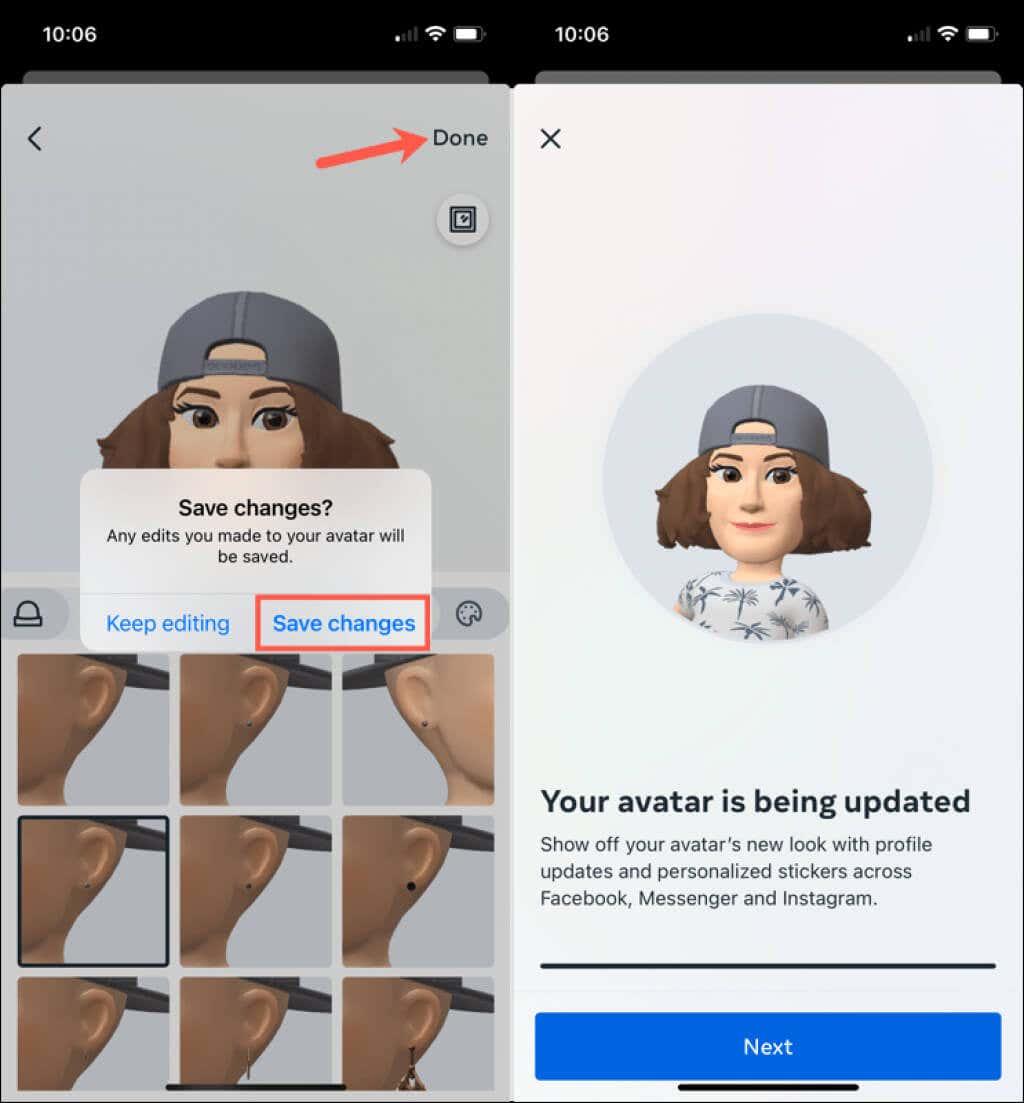
То је све! Сада имате нешто што можете користити у порукама и причама.
Поделите своју аватар налепницу
Можете да користите налепнице свог аватара у Инстаграм порукама и причама . Осим тога, можете их користити и на Фацебоок-у и Мессенгер- у. Видећете много израза за свој аватар који се крећу од прославе до љубави до једноставног „Здраво“.
Додајте налепницу у поруку
Да бисте додали аватар налепницу у директну поруку, додирните икону налепнице са десне стране поља за поруку.
Изаберите Аватар , а затим изаберите израз који желите да користите. Налепница ће слетети у поруци вашем Инстаграм пријатељу.
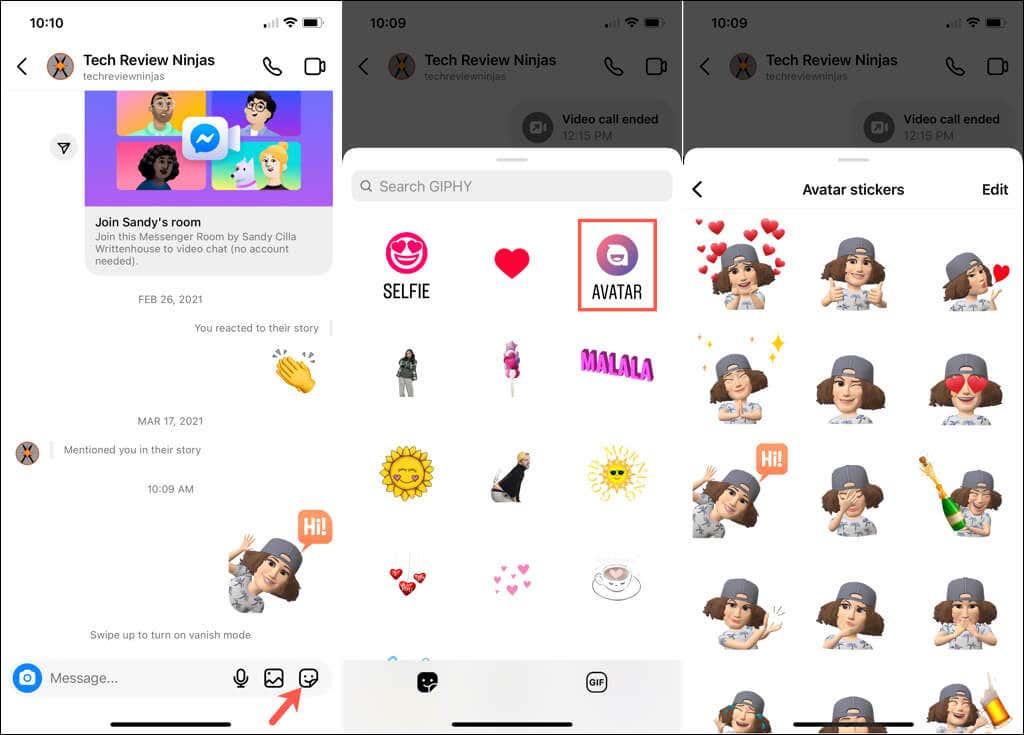
Додајте налепницу у причу
Да бисте својој причи додали налепницу за аватар , почните да креирате своју причу на уобичајен начин. На врху екрана изаберите икону налепнице .
Изаберите Аватар и изаберите израз који желите да користите. Када се налепница прикаже на вашој причи, додирните и превуците да бисте је преместили где желите. Затим наставите да уређујете или делите своју причу као и обично.
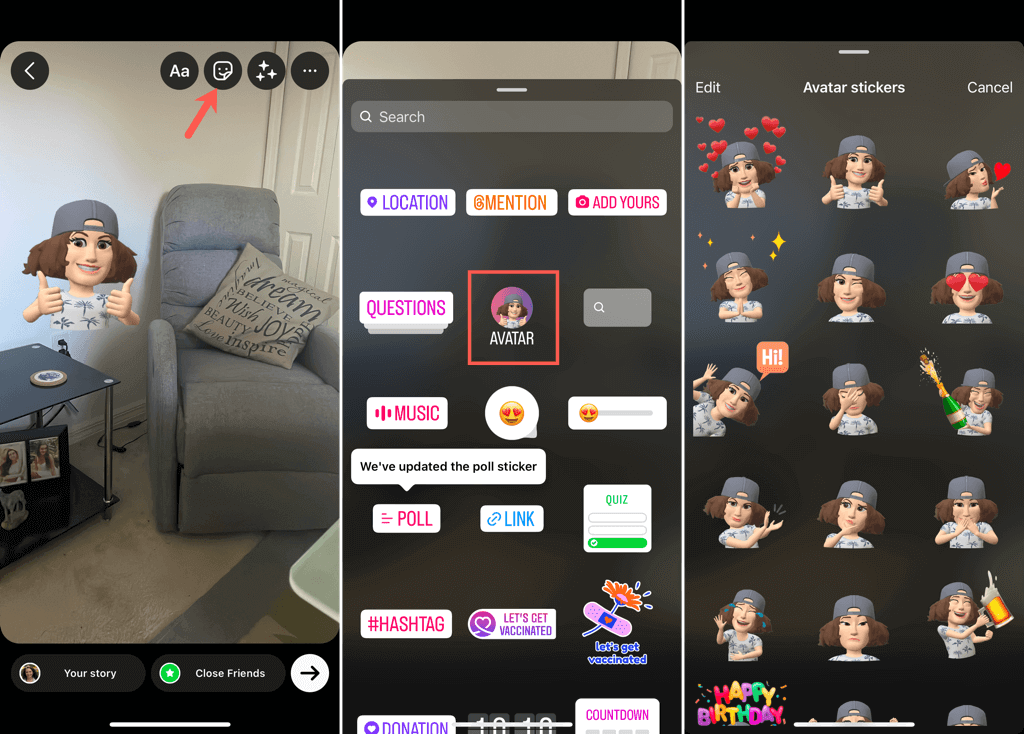
Уредите свој аватар
Можда сте добили нову фризуру или боју, пустили браду или сте добили нове наочаре. Можете да уредите свој Инстаграм аватар кад год желите на један од ових начина:
- Пратите исте кораке изнад да бисте приступили подешавањима > Налог > Аватар .
- Изаберите Уреди профил на картици профила . Затим изаберите Уреди аватар .
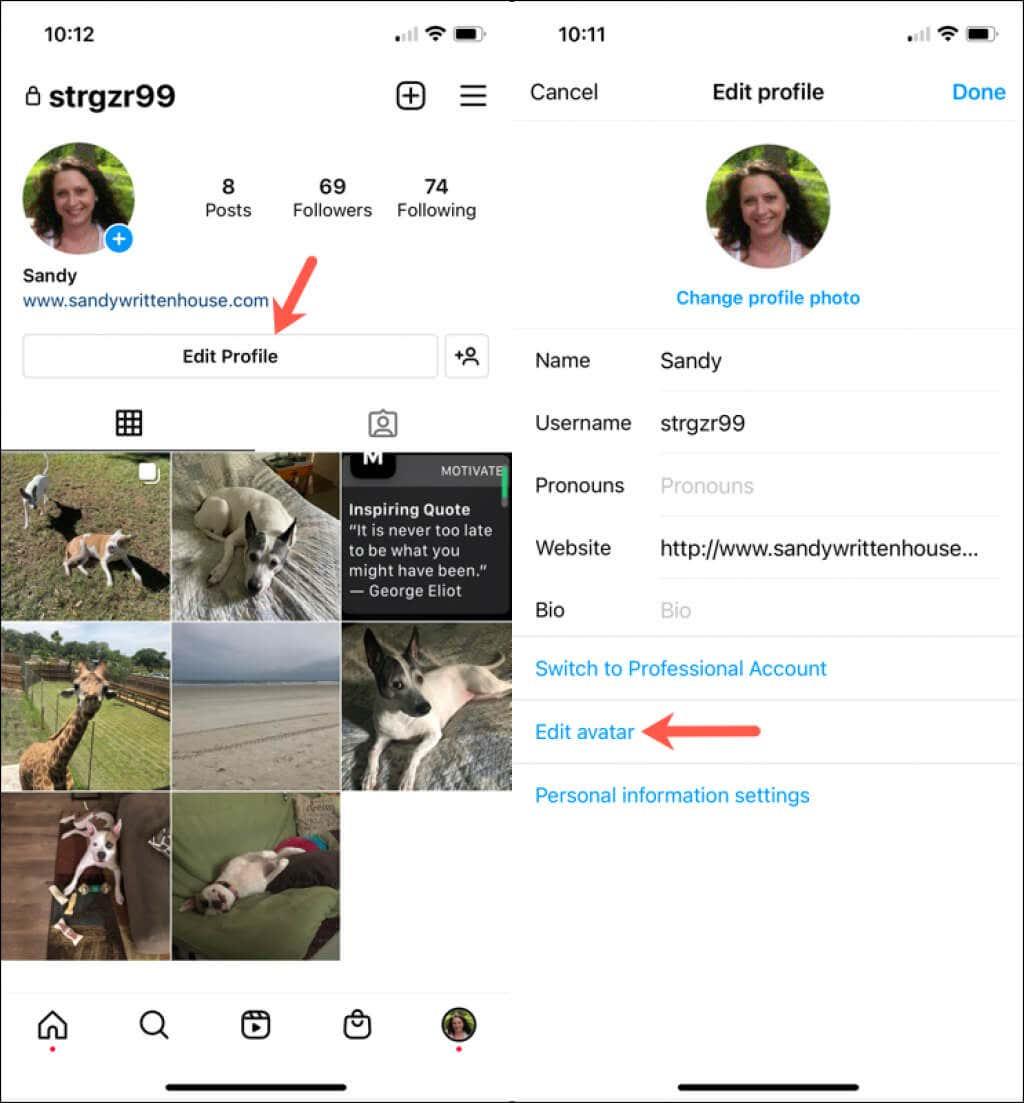
Тада ћете видети свој тренутни аватар у прегледу са свим истим опцијама прилагођавања као и на почетку. Унесите измене, изаберите Готово и изаберите Сачувај промене да бисте сачували нове.
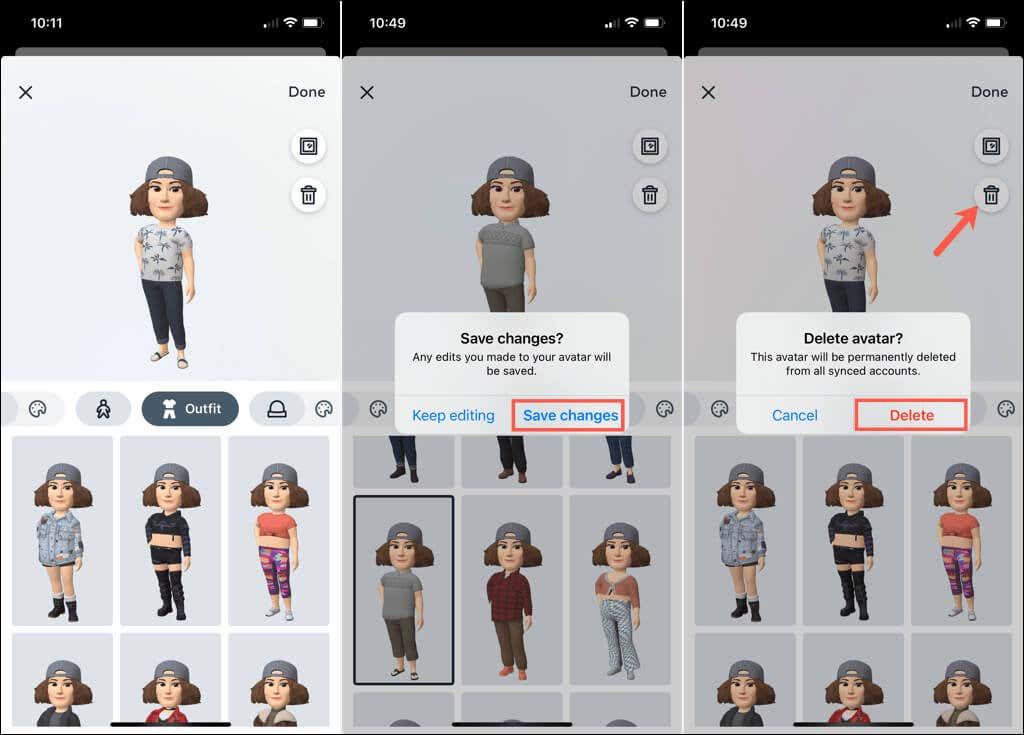
Ако више волите да потпуно уклоните аватар, изаберите канту за отпатке у одељку за преглед, а затим потврдите да желите да се решите свог аватара тако што ћете изабрати Избриши .
Након што се мало забавите правећи свој Инстаграм аватар, шта мислите о томе да се окушате у креирању сопствених емоџија ?